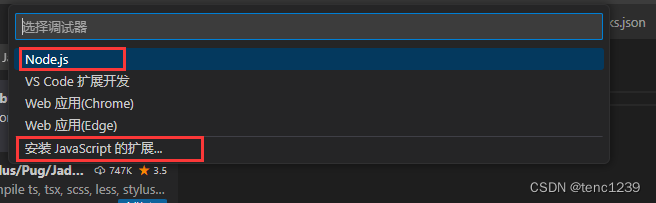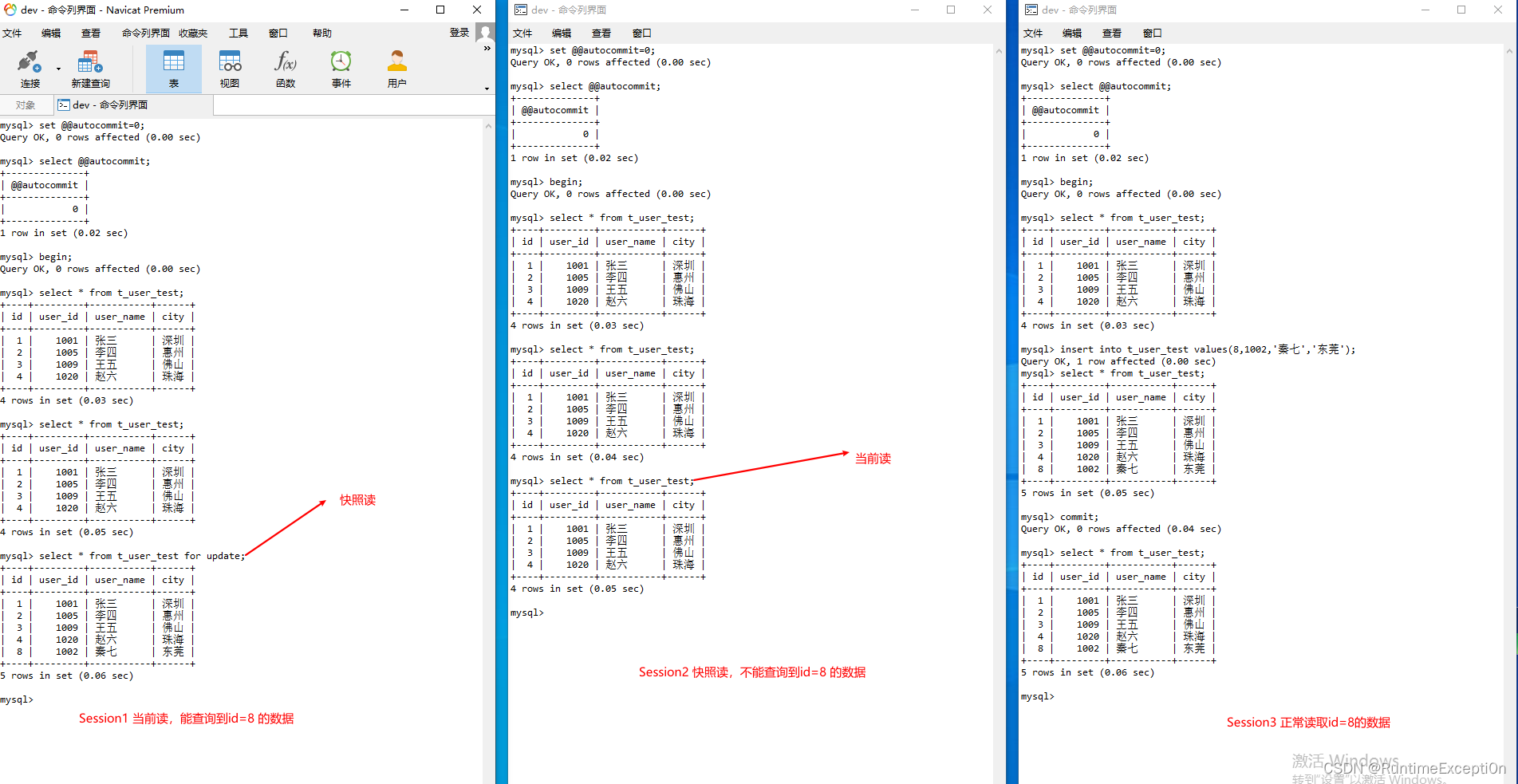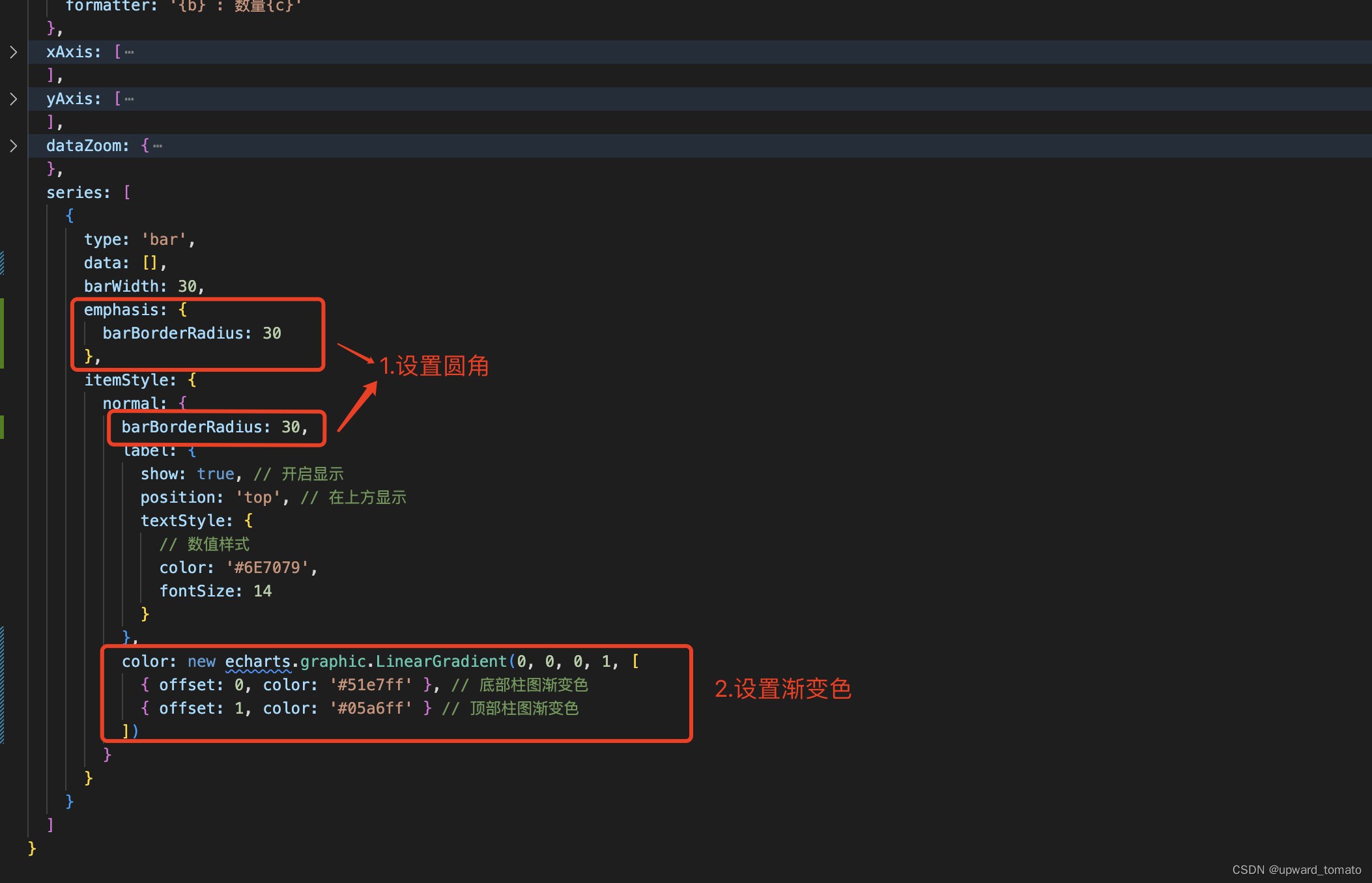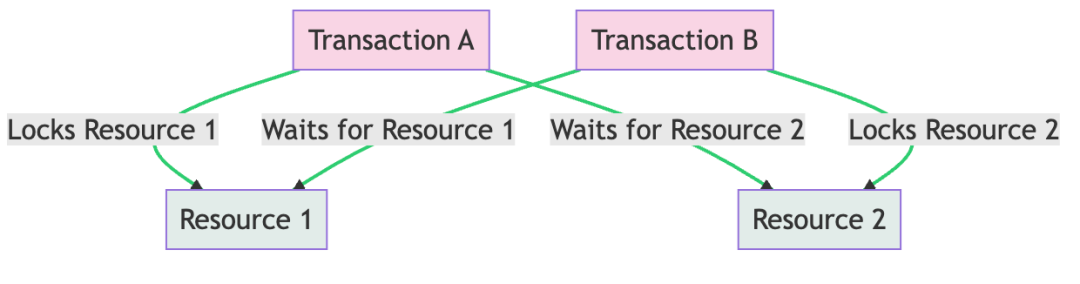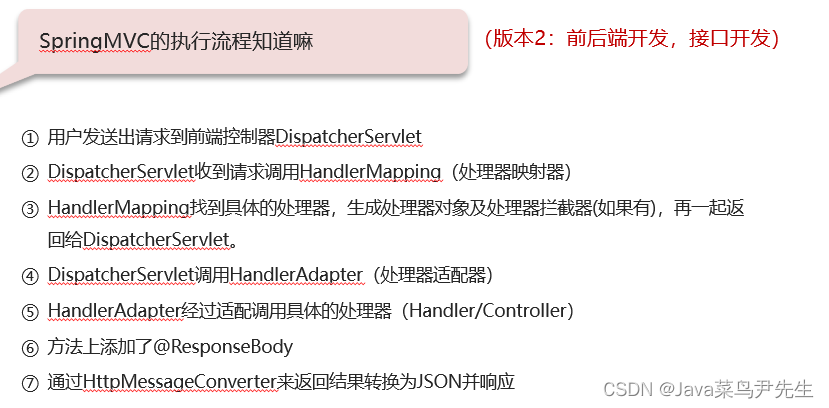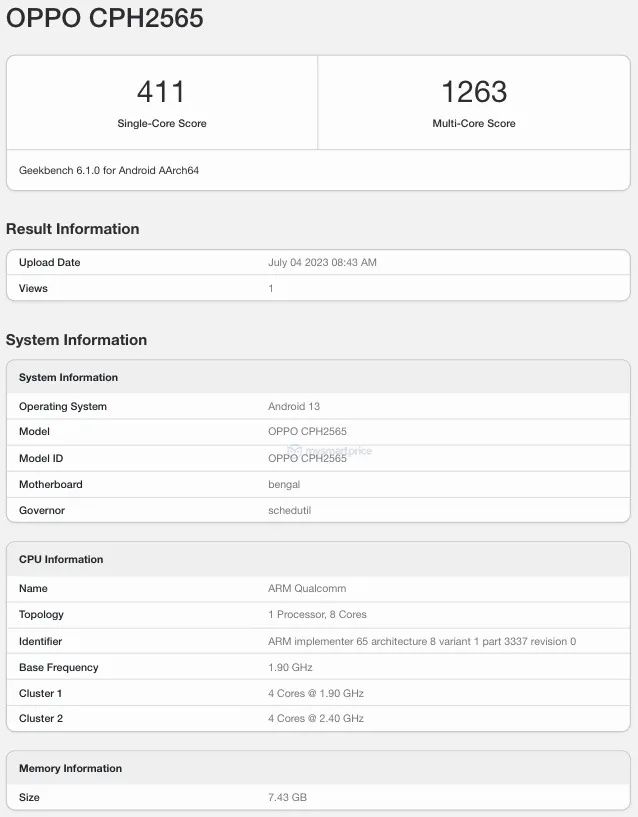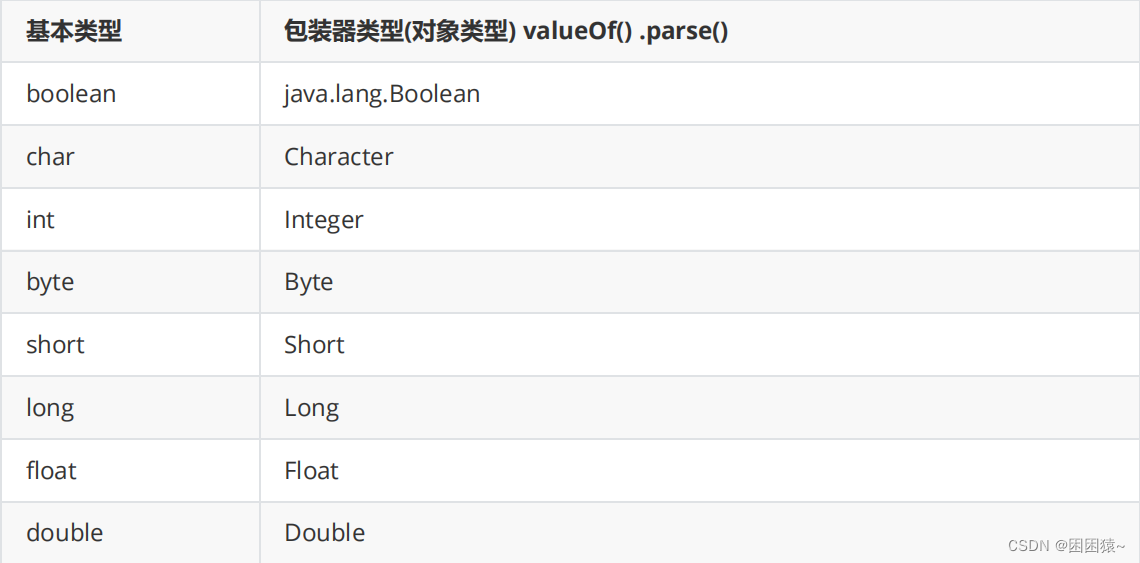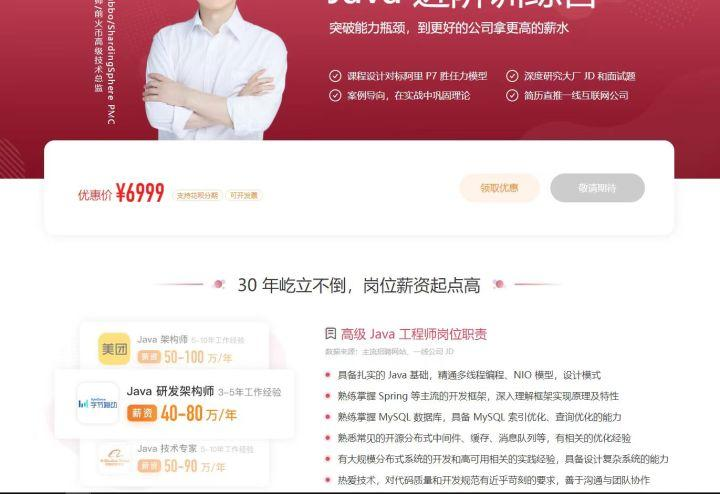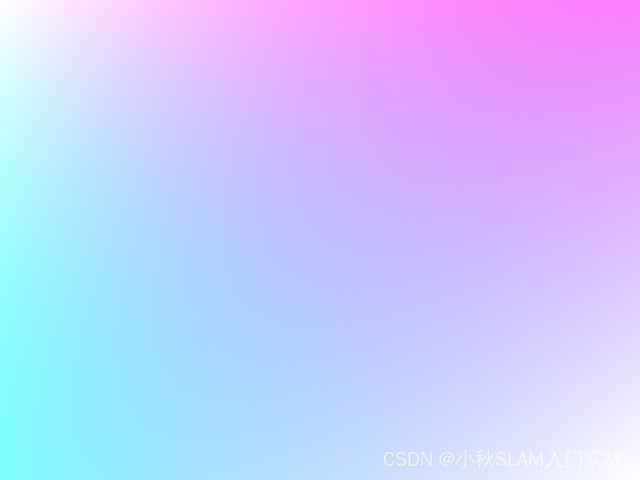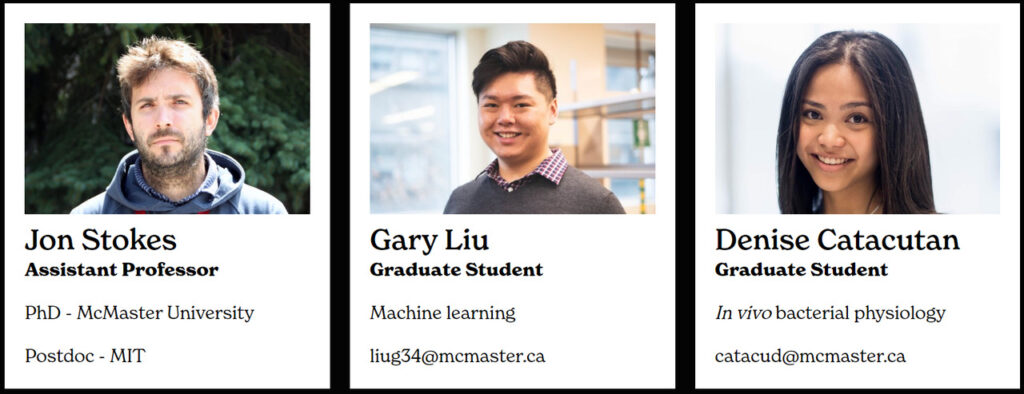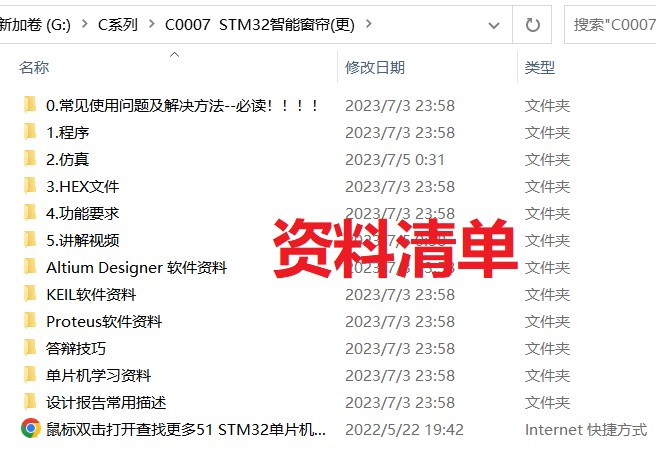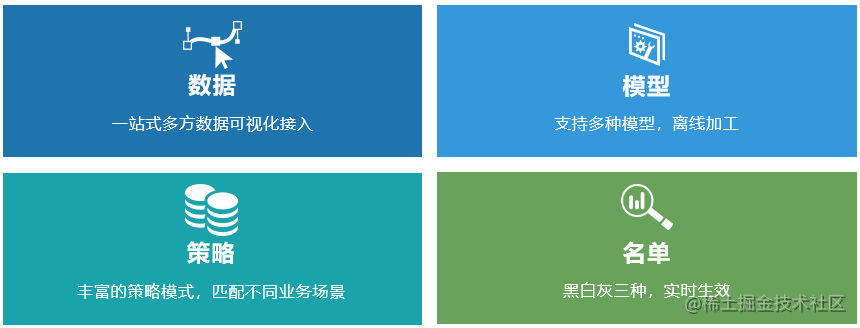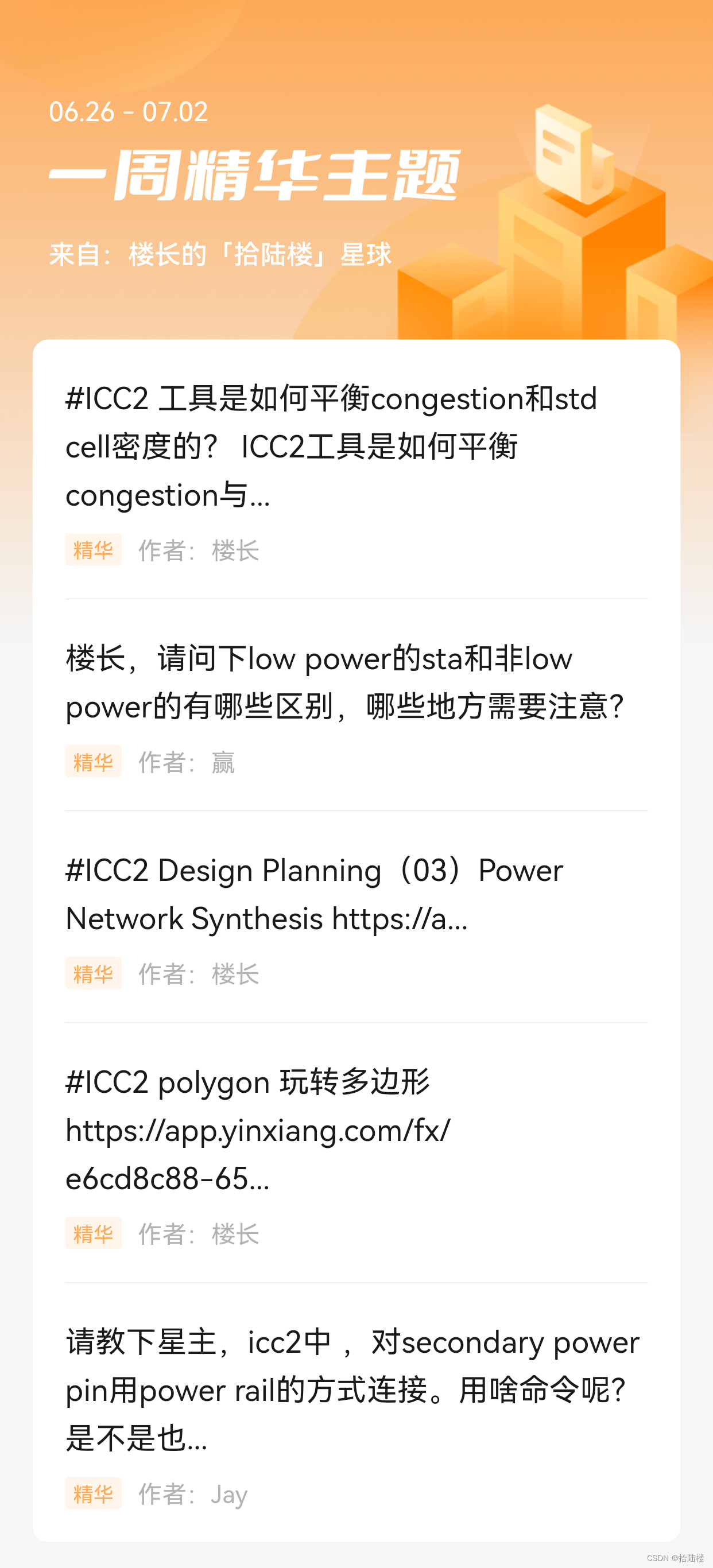文章目录
- CentOS Linux的替代品(六)_BigCloud Enterprise Linux R8 U2 基础安装教程
- 一、BC-Linux简介
- 二、BigCloud Enterprise Linux R8 U2 基础安装
- 2.1 下载地址
- 2.2 安装过程
- 三、简单使用
- 3.1 关闭selinux
- 3.1.1 临时关闭selinux
- 3.1.2 永久关闭selinux
- 3.2 关闭firewalld
- 3.2.1 临时关闭防火墙
- 3.2.2 永久关闭防火墙
CentOS Linux的替代品(六)_BigCloud Enterprise Linux R8 U2 基础安装教程
一、BC-Linux简介
BC-Linux借助中国移动应用产业链及上下游发展优势 ,开展常态化生态认证,全面兼容飞腾、鲲鹏、海光、龙芯、兆芯、申威6大国产芯片,与国内主流服务器、中间件、数据库、安全组件等厂商互认证,已完成百款软硬件产品的适配,可以应用于业务全场景,打造更安全、更广泛、更丰富的基础软件底座。
- **主机:**可运行在移动云全规格系列VM实例上,提供高性能、高安全、高可靠的Linux操作系统。
- **弹性裸金属服务器:**通过对弹性裸金属服务器的系统裁剪和优化,用户可以获得极致的性能体现。
- **容器:**对系统进行深度定制,通过裁剪和优化,启用自研高版本内核,为容器环境提供精简、稳定和安全的最小化运行环境,方便容器化业务的部署和管理。
- **边缘计算:**通过实时内核,实时性调优等手段,对系统的实时性进行增强,集成高版本网卡驱动,满足边缘云低时延、低抖动需求。
二、BigCloud Enterprise Linux R8 U2 基础安装
2.1 下载地址
BCLinux R8 U2下载地址:https://mirrors.cmecloud.cn/bclinux/el8.2/isos/x86_64/release/BCLinux-R8-U2-Server-x86_64-220413.iso
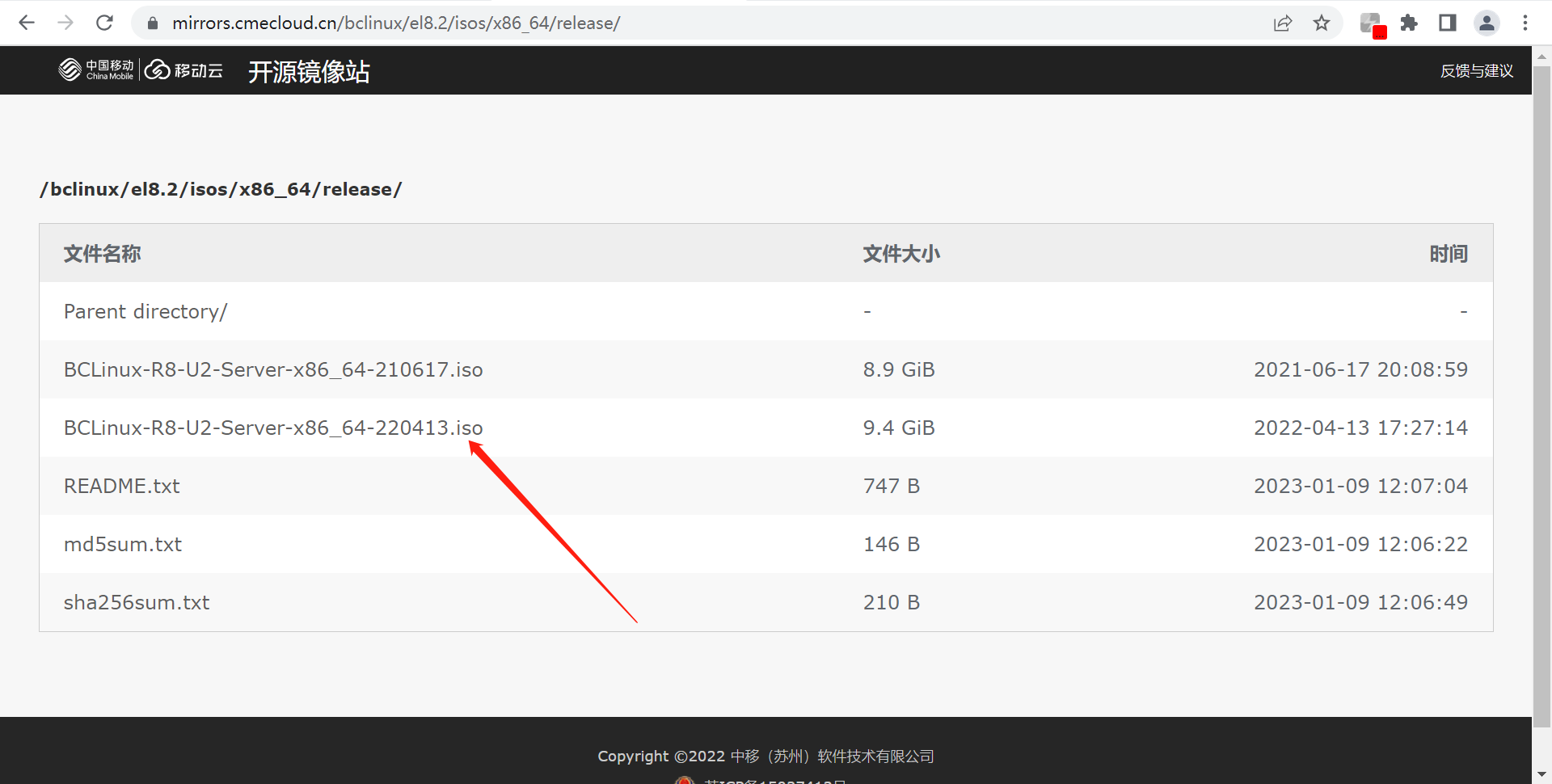
2.2 安装过程
1、成功引导系统后,会出现下面的界面;
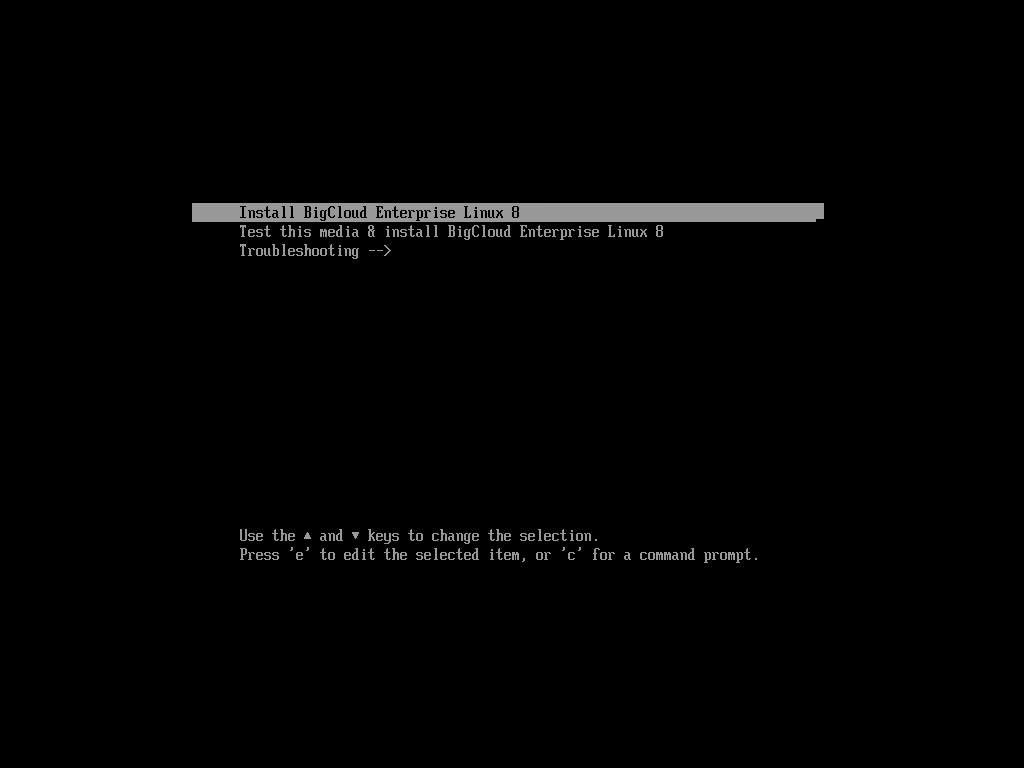
界面说明:
Install BigCloud-Enterprise-Linux 8 -----安装
Test this media & install BigCloud-Enterprise 8 -----测试安装文件并安装
Troubleshooting -----修复故障
2、这里选择第一项,安装Install BigCloud-Enterprise-Linux 8 ;
3、回车,进入下面的界面,选择安装过程中使用的语言,点击继续;
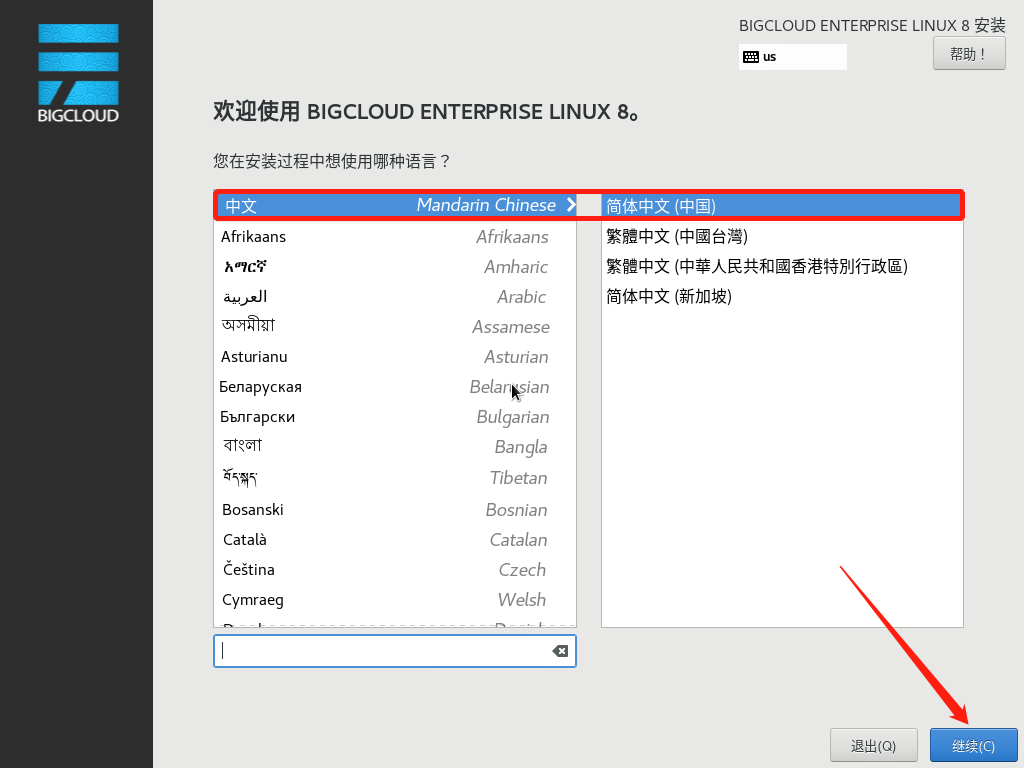
语言选择界面,正式生产服务器建议安装英文版本。
4、选择-系统-安装目的地,进入磁盘分区界面;
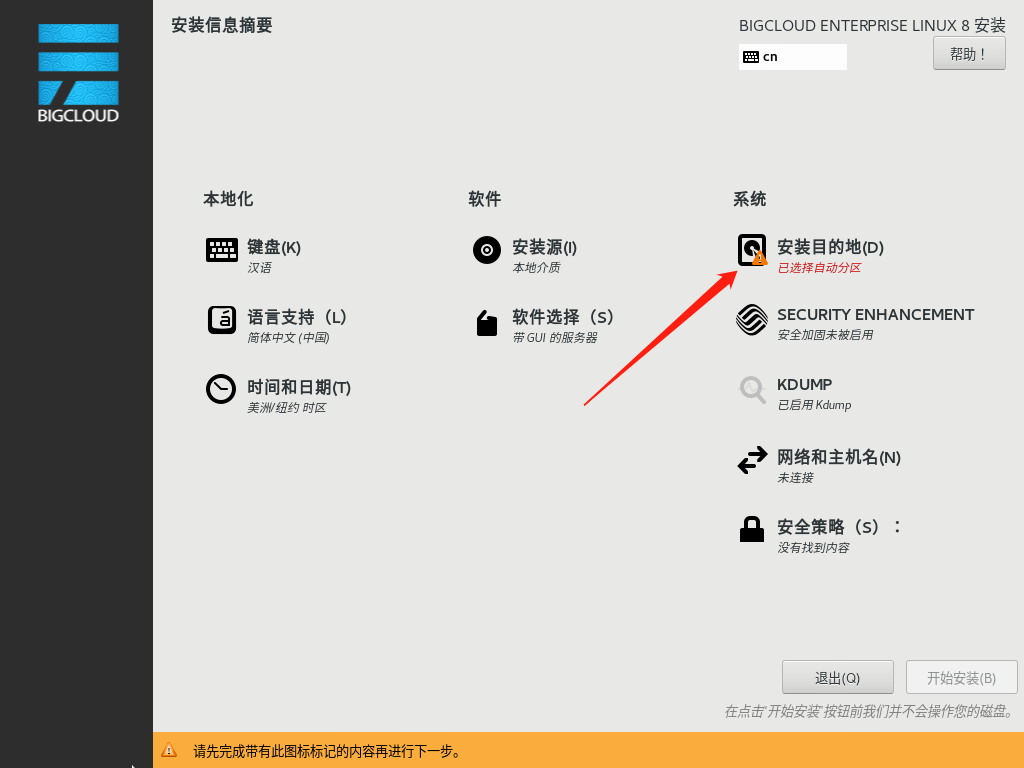
5、存储配置下选择自定义选项,点左上角的“完成”,进入下面的界面;
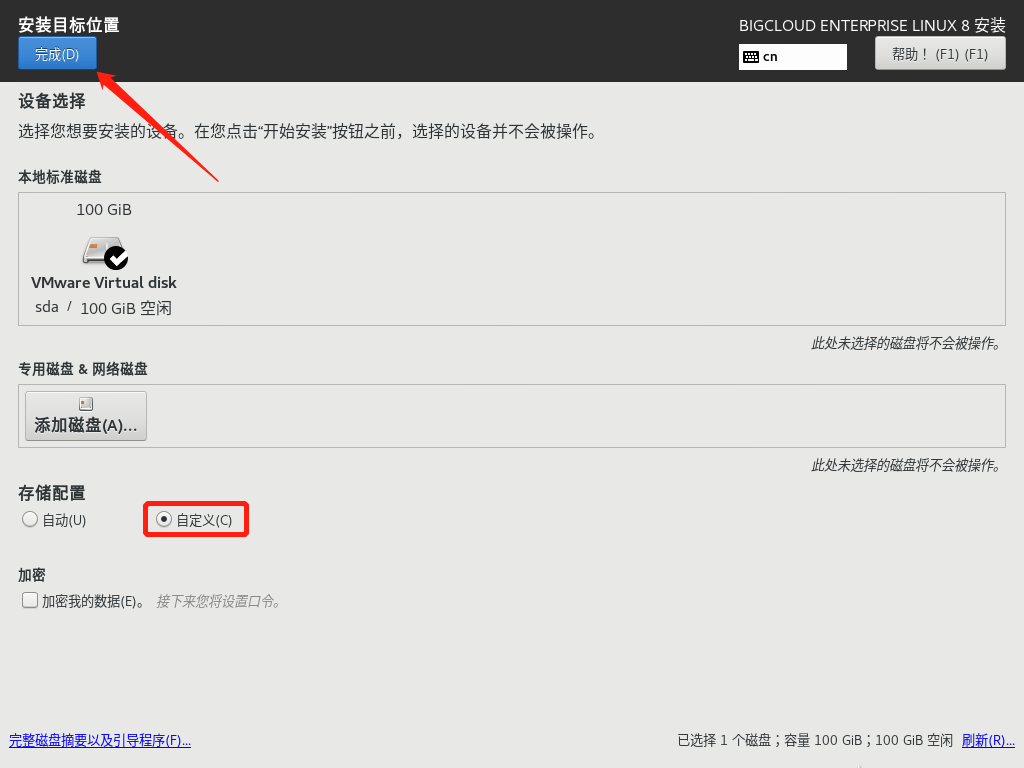
6、创建挂载点:/boot,点左下角的“+”号;
新挂载点使用以下分区方案:标准分区Standard Partition
挂载点:/boot
期望容量:1G
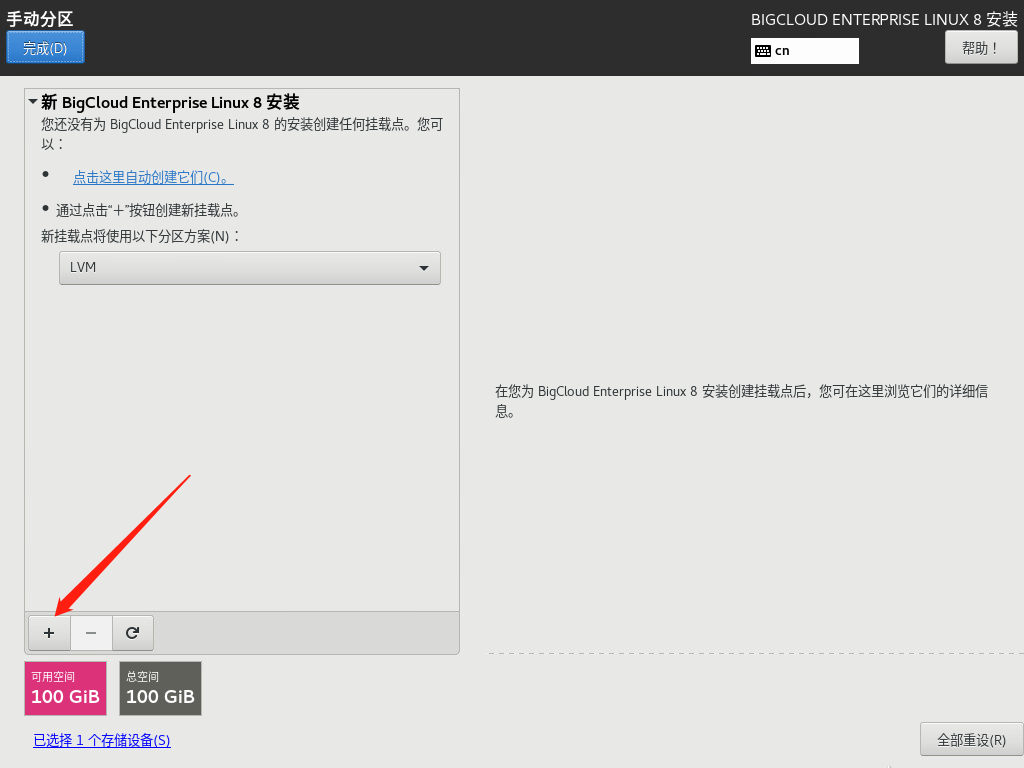
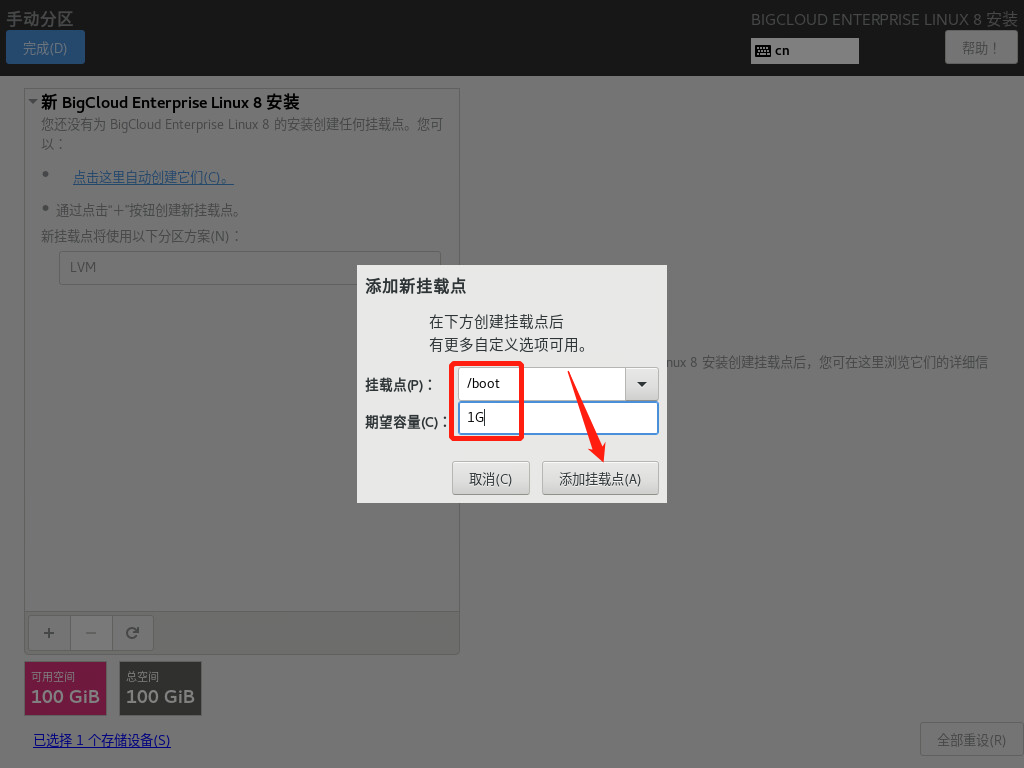
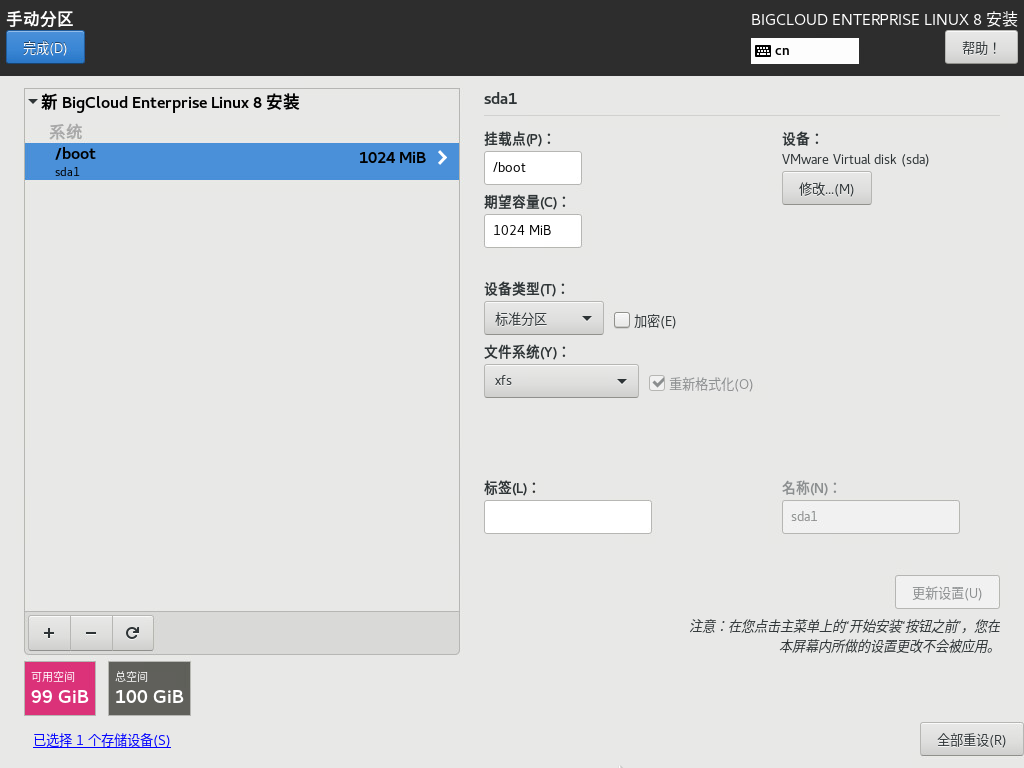
7、创建挂载点:/boot/efi,点左下角的“+”号;
新挂载点使用以下分区方案:标准分区Standard Partition
挂载点:/boot/efi
期望容量:1G
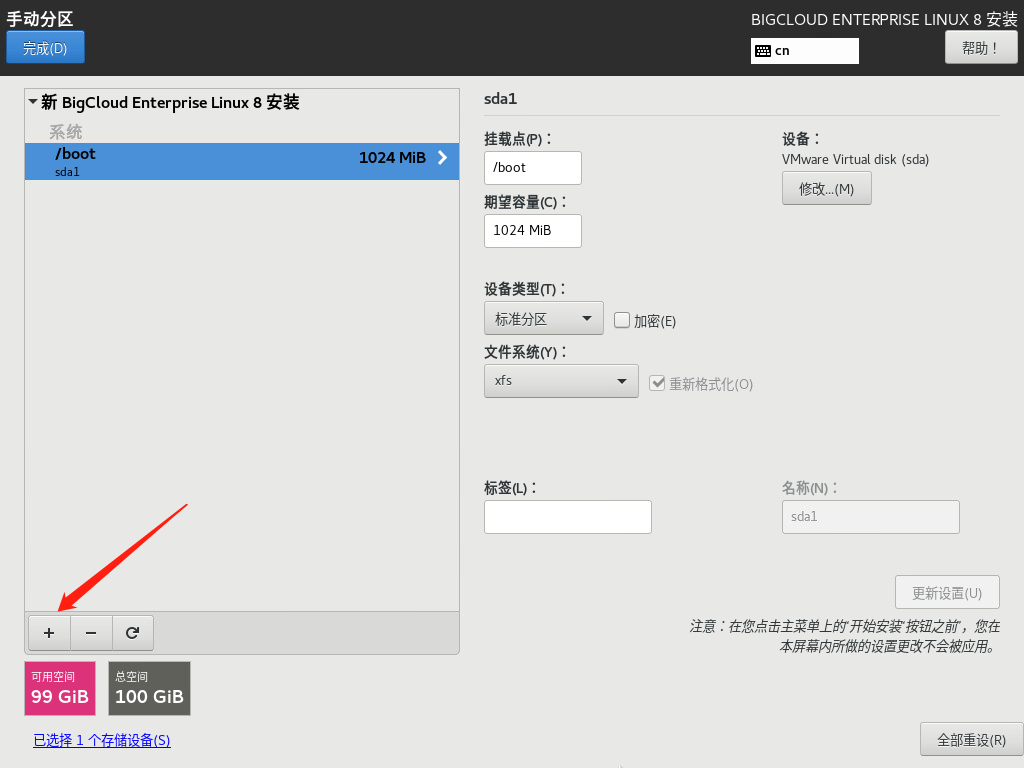
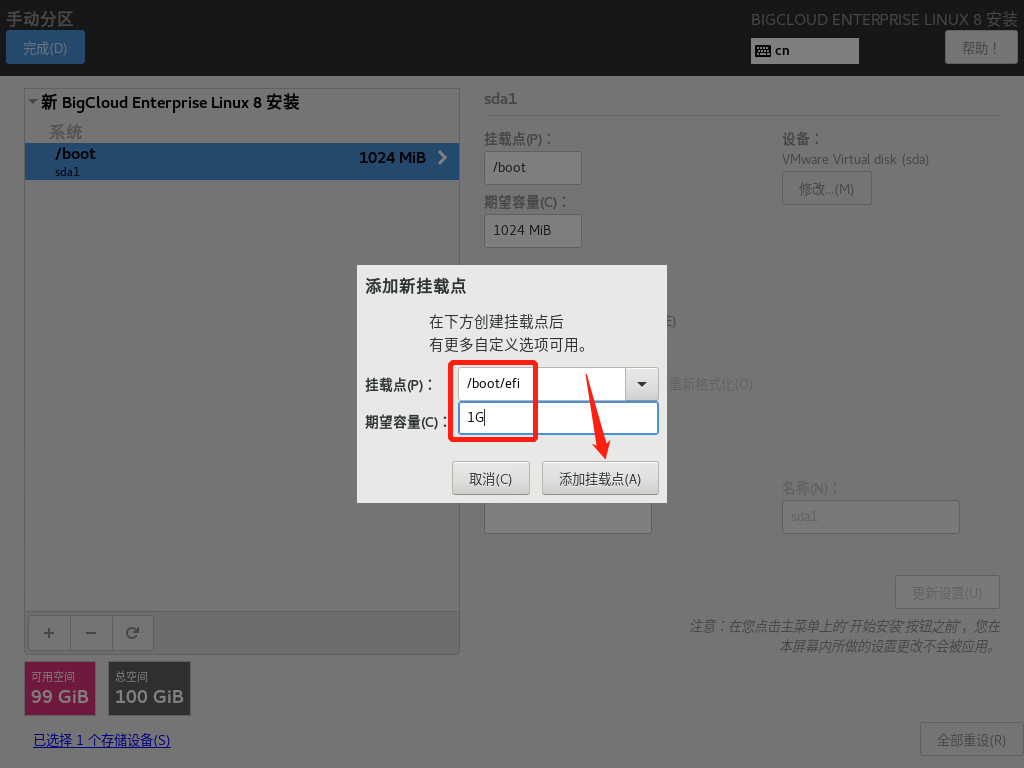
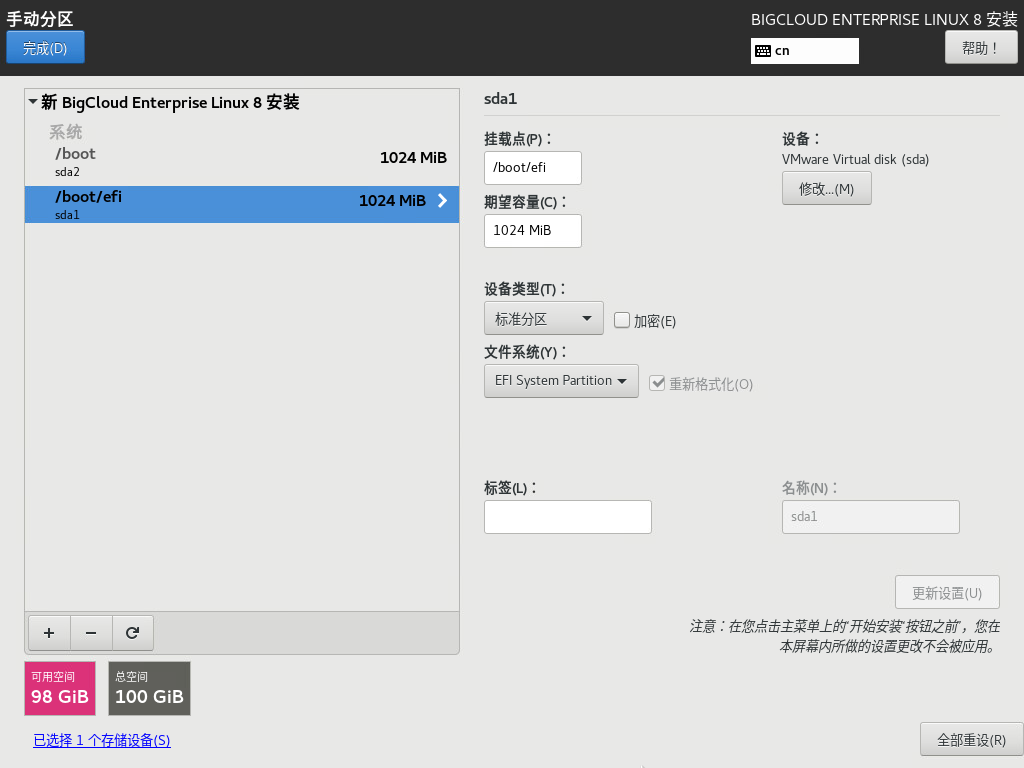
8、创建挂载点:swap,点左下角的“+”号;
新挂载点:swap
挂载点:swap
期望容量:16G
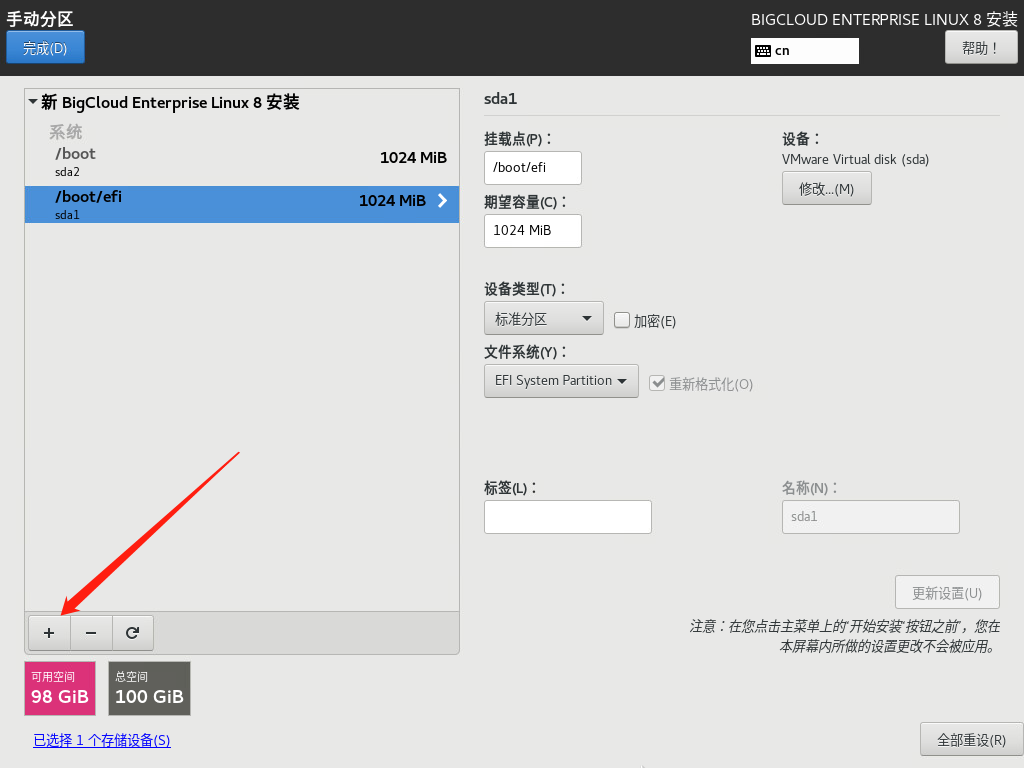
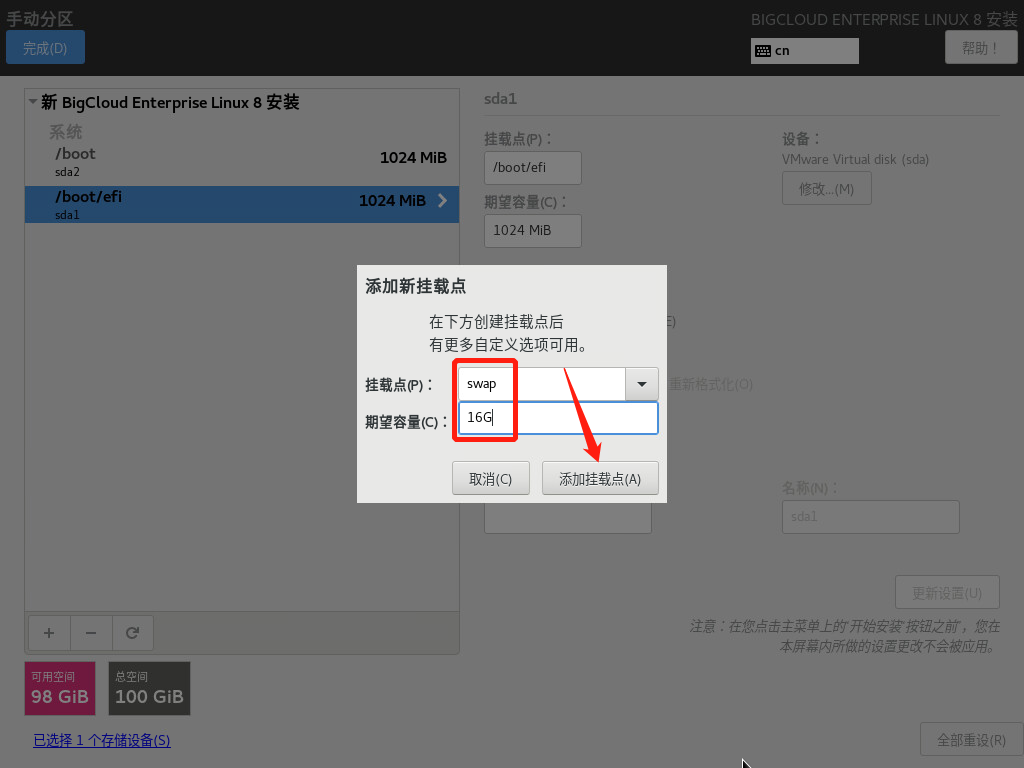
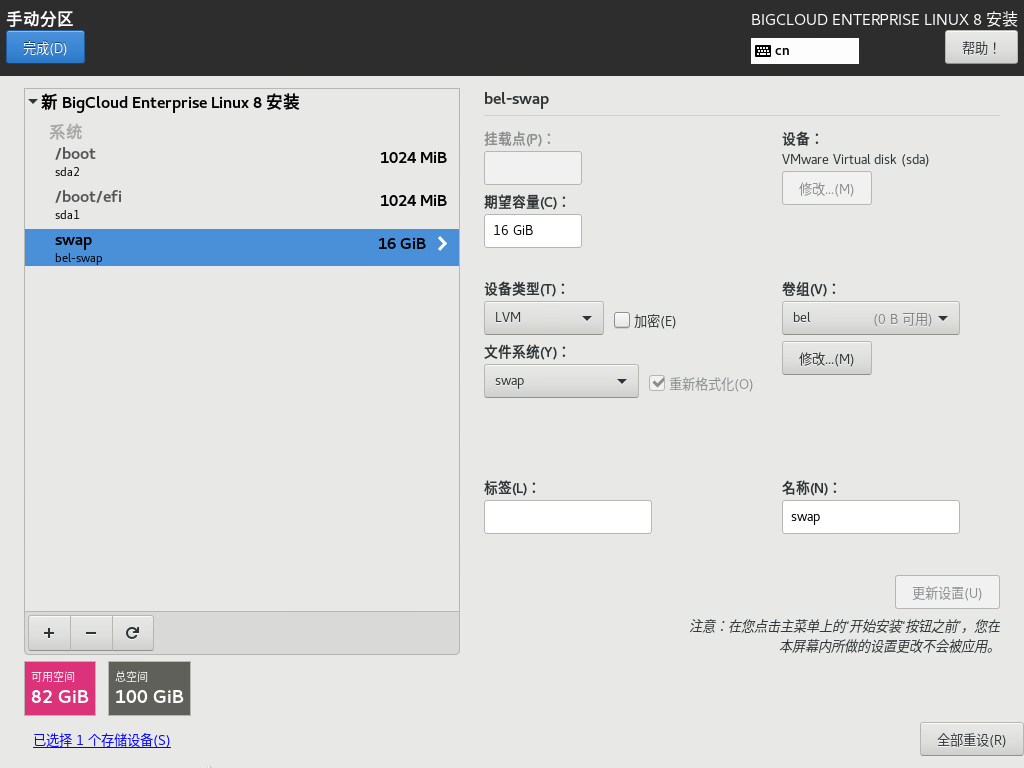
9、卷组创建,点击卷组下拉框;
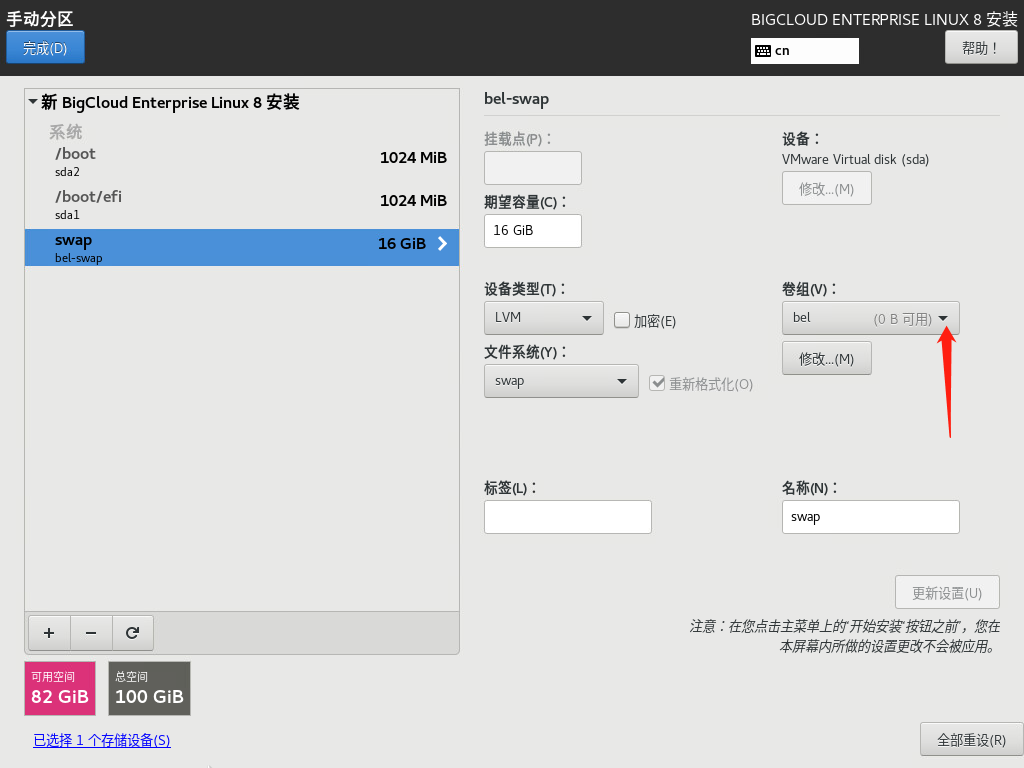
10、创建新卷组;
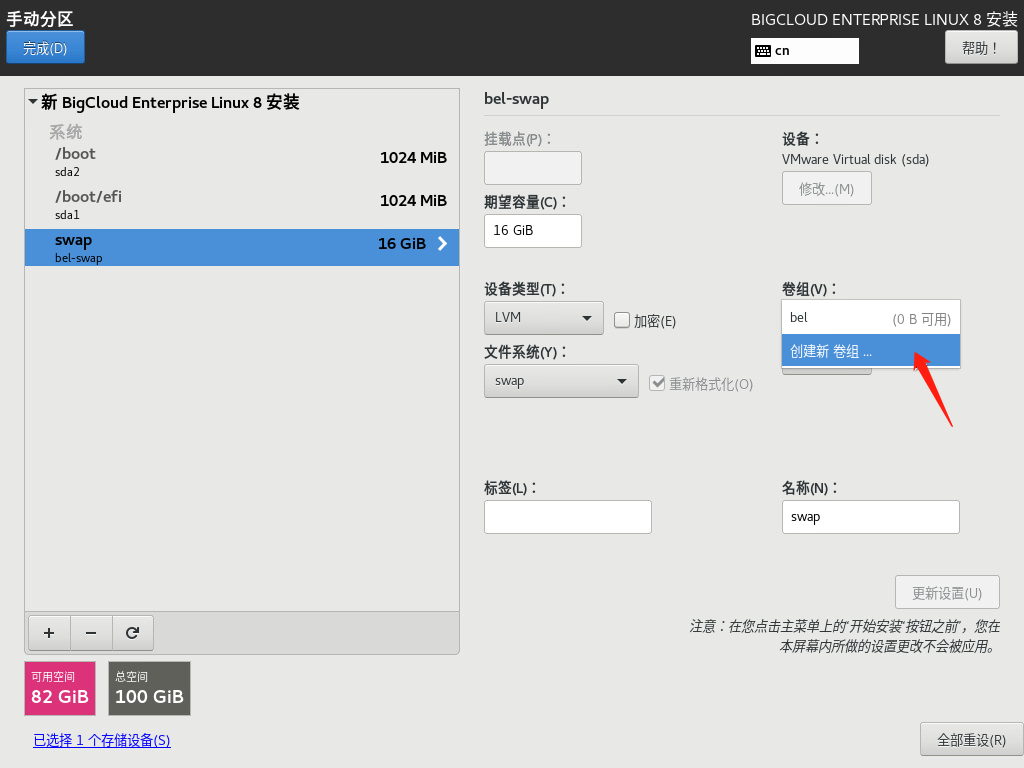
11、设置卷组名称,点击保存;
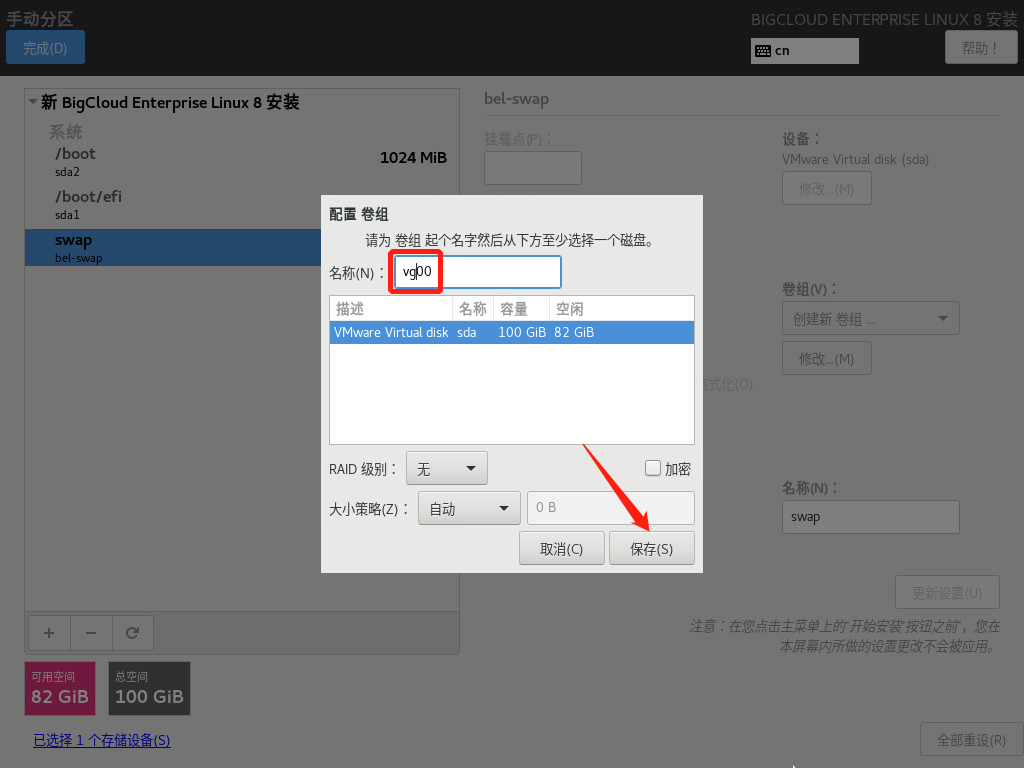
12、设置swap的逻辑卷名称,点击更新设置;
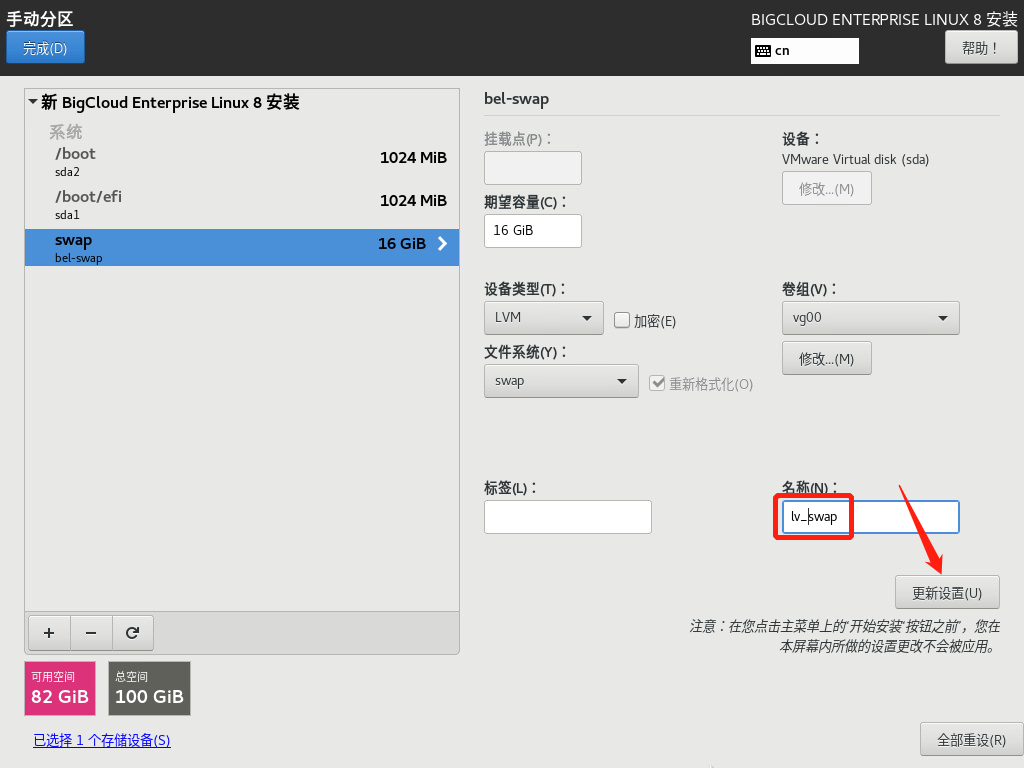
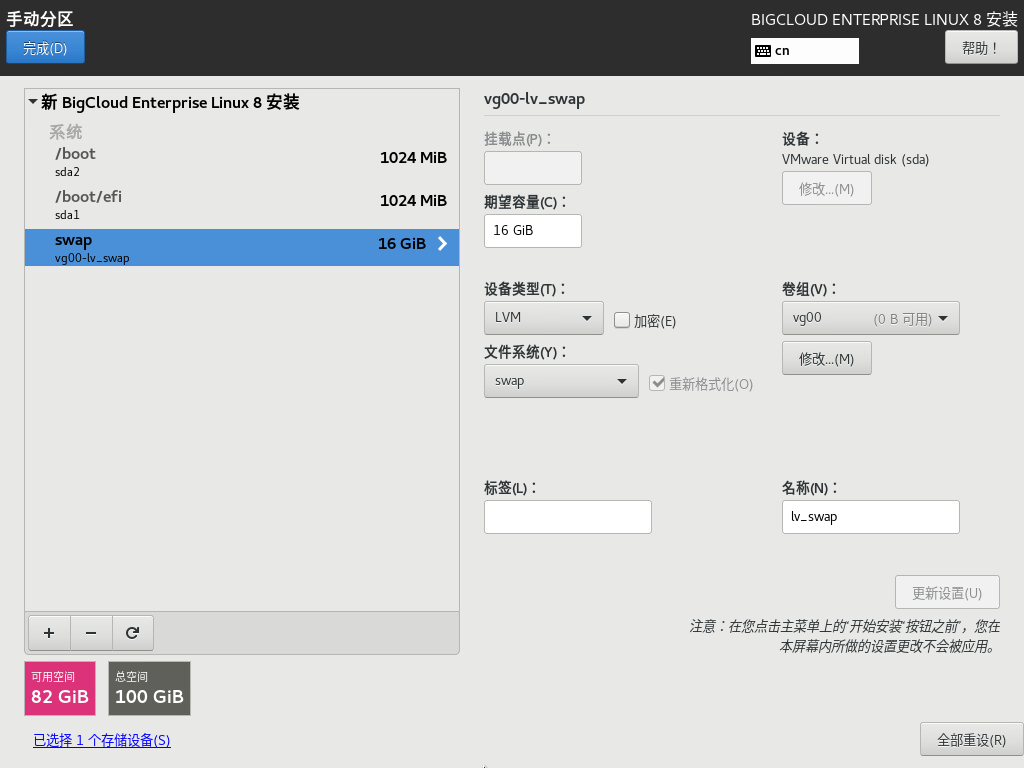
13、创建根分区,点击点左下角的“+”号;
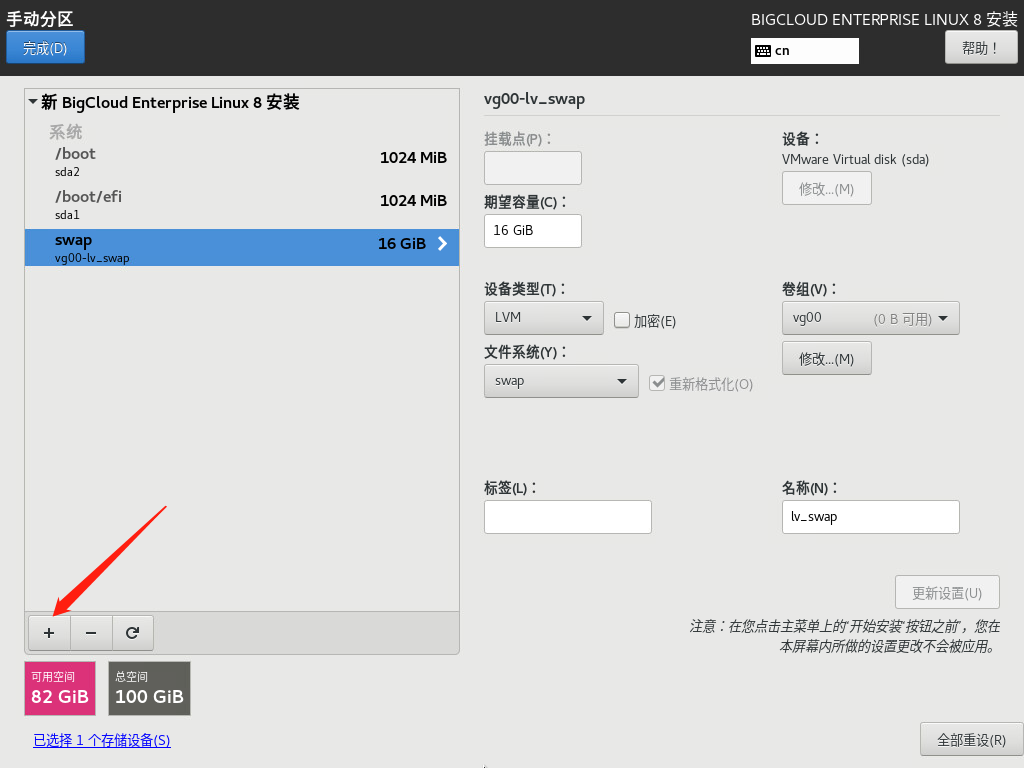
14、设置根分区:/;
挂载点:/
期望容量:留空 -----默认为剩余所有空间
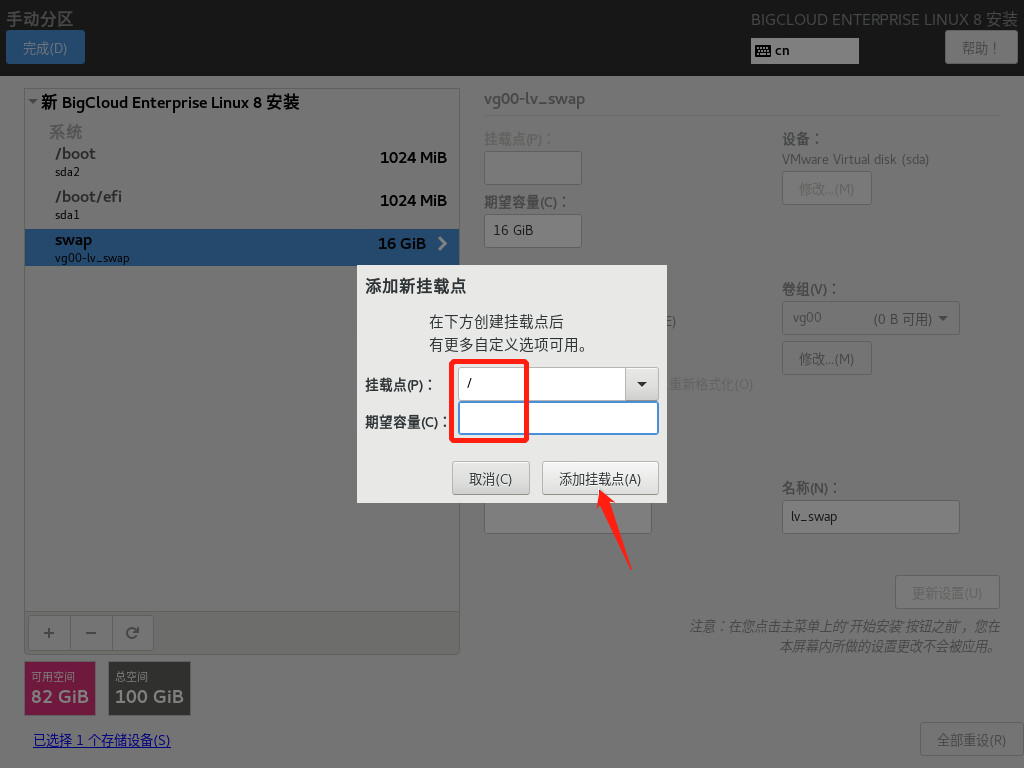
15、设置/分区逻辑卷名称;
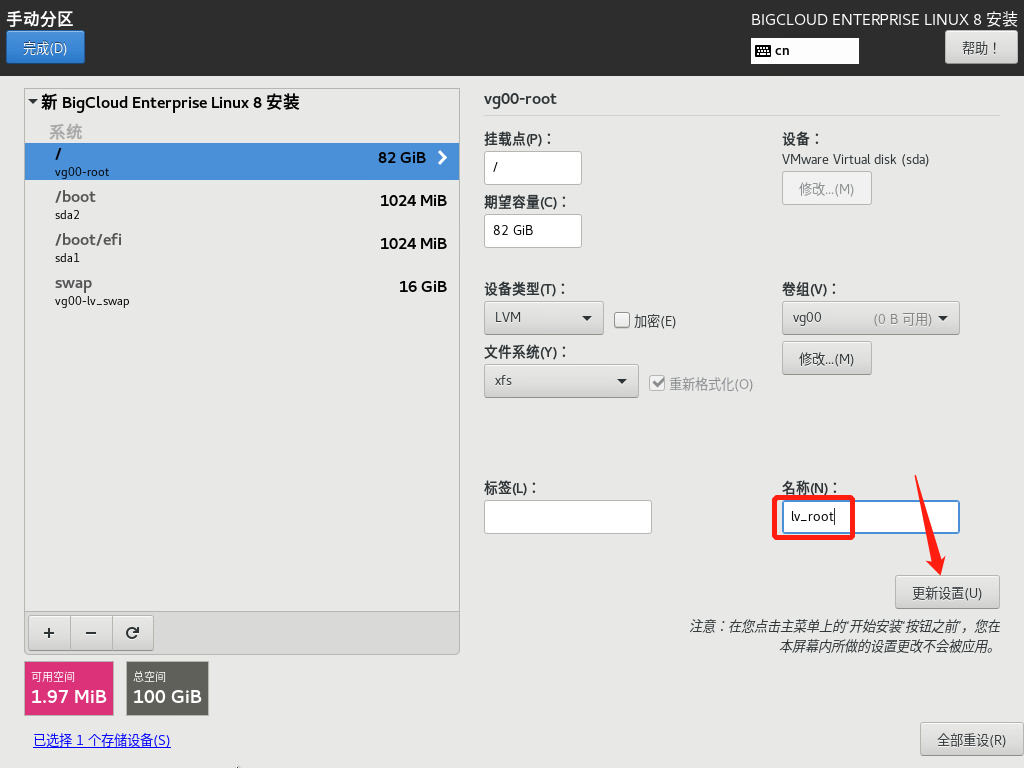
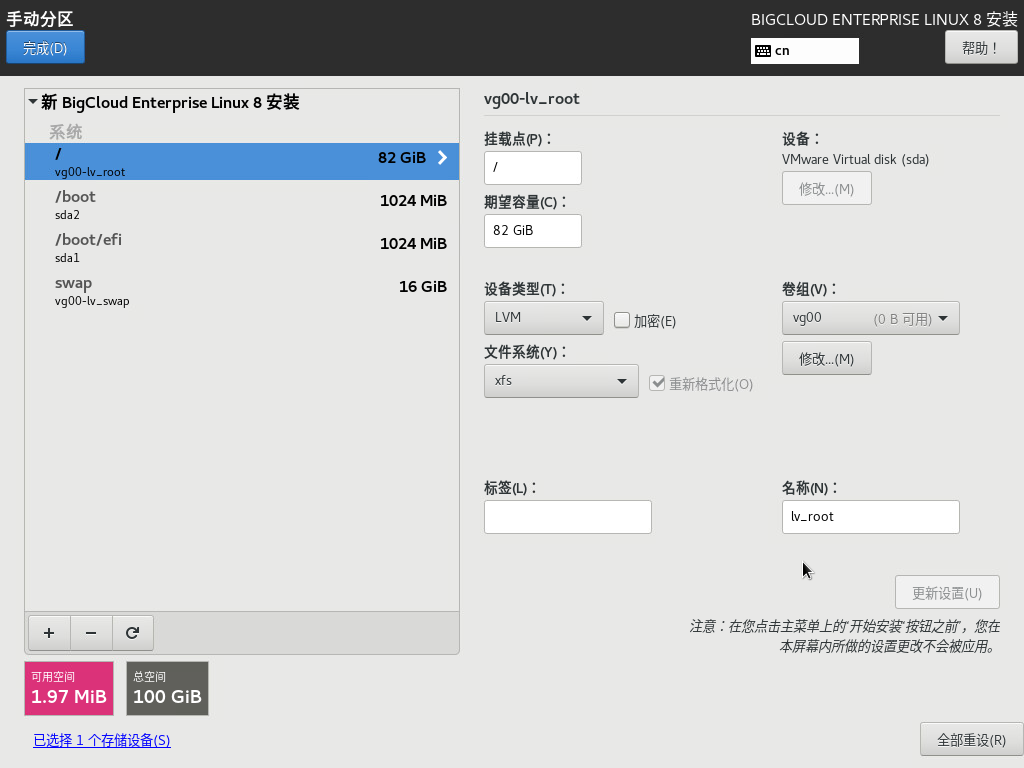
16、点击完成;
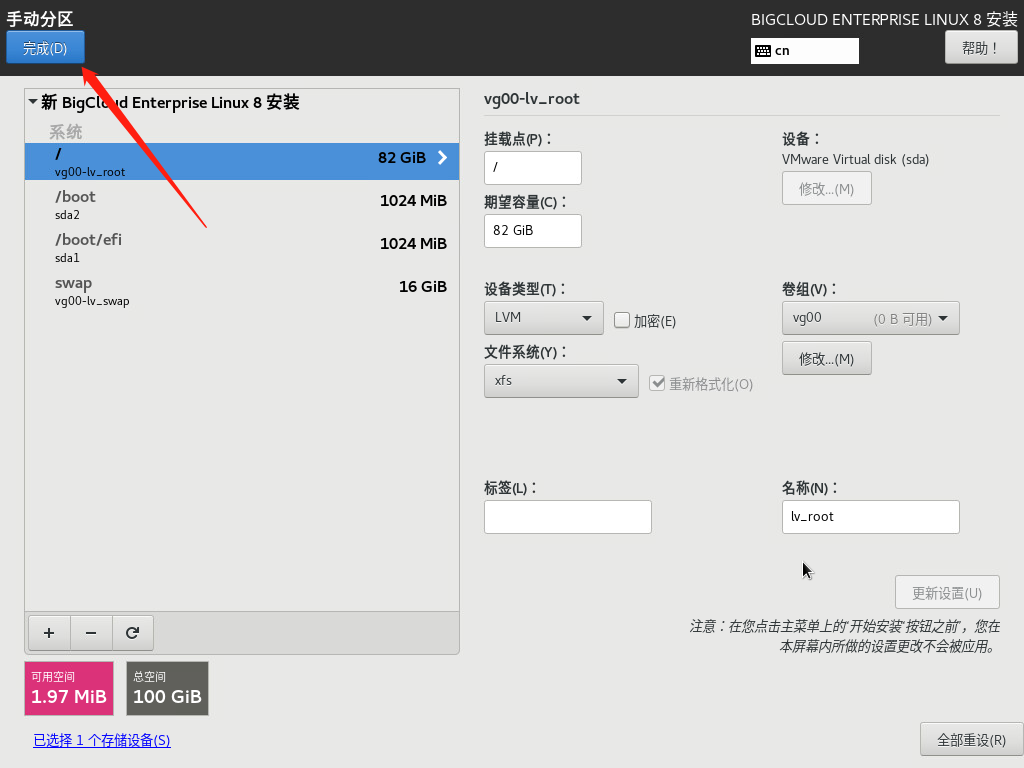
17、点击接受更改(A),如下图所示;
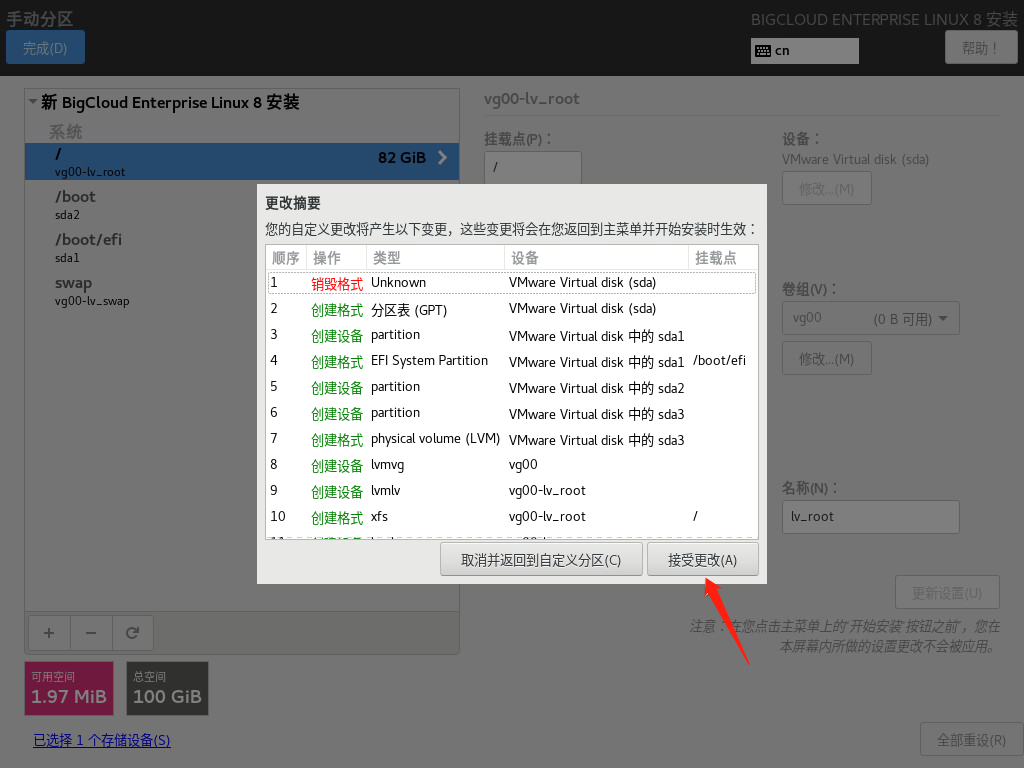
18、点击语言支持,选择增加English;
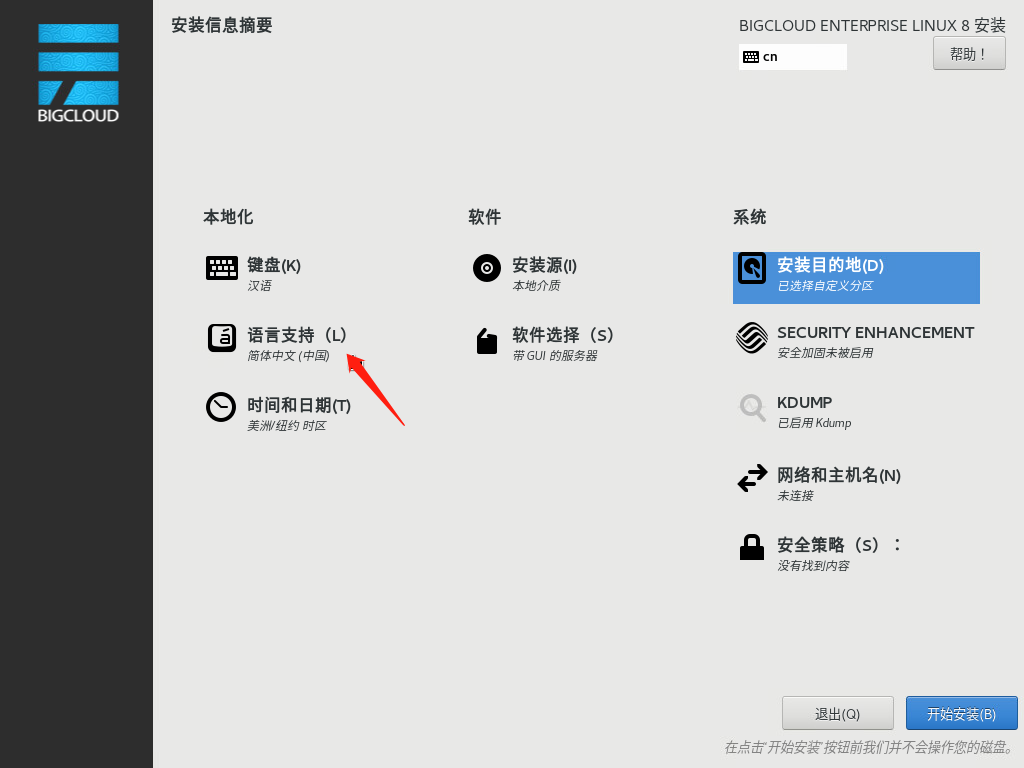
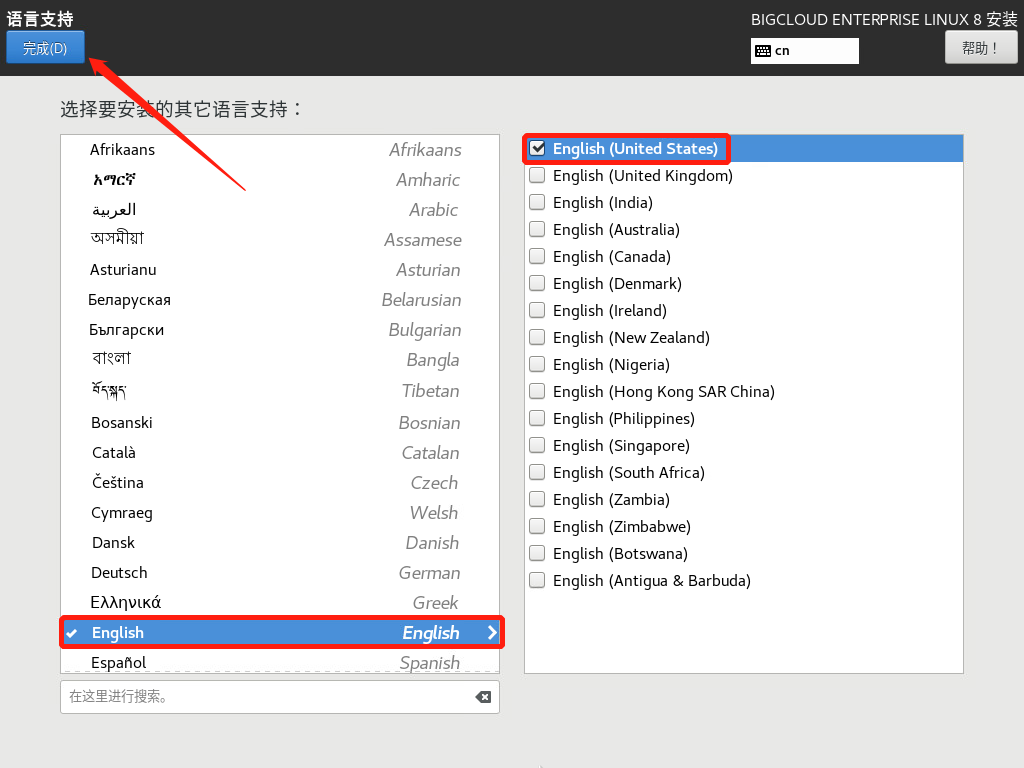
19、点击软件选择;
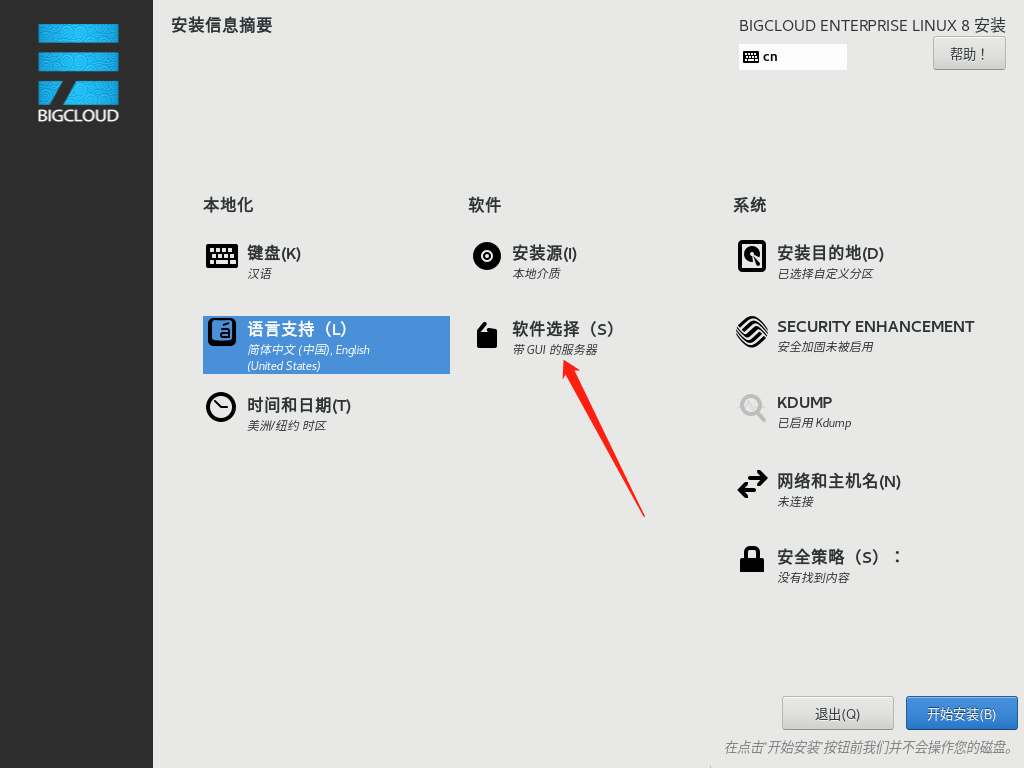
20、“软件选择“,进入如下界面;
依次选择如下相关配置;
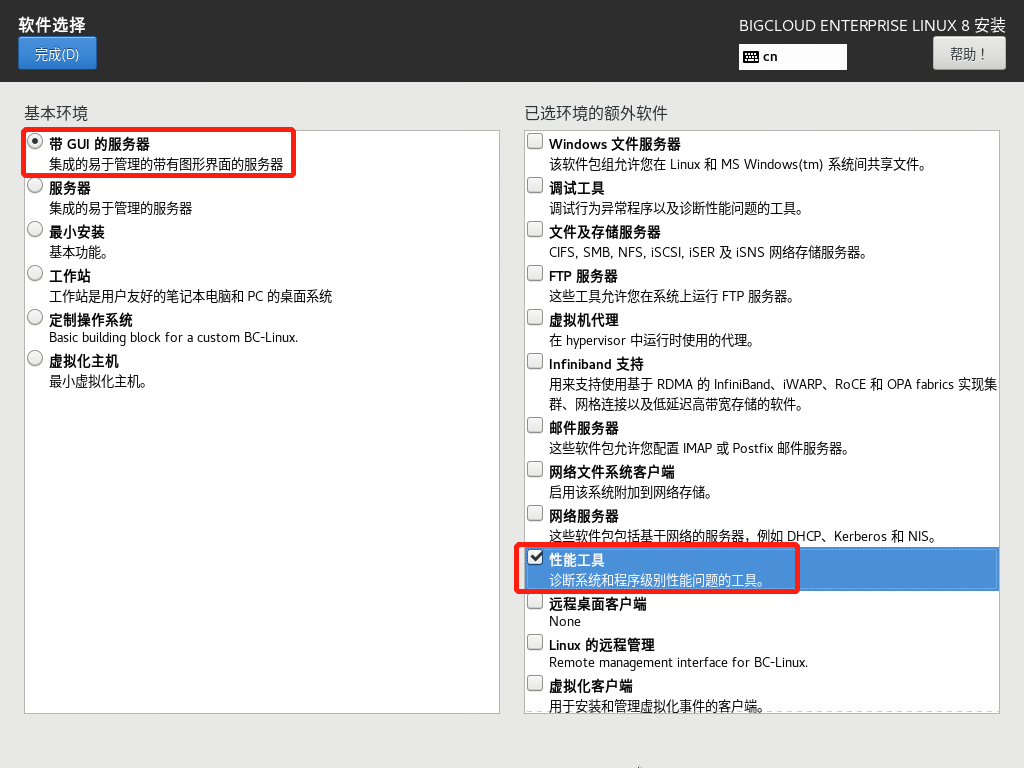
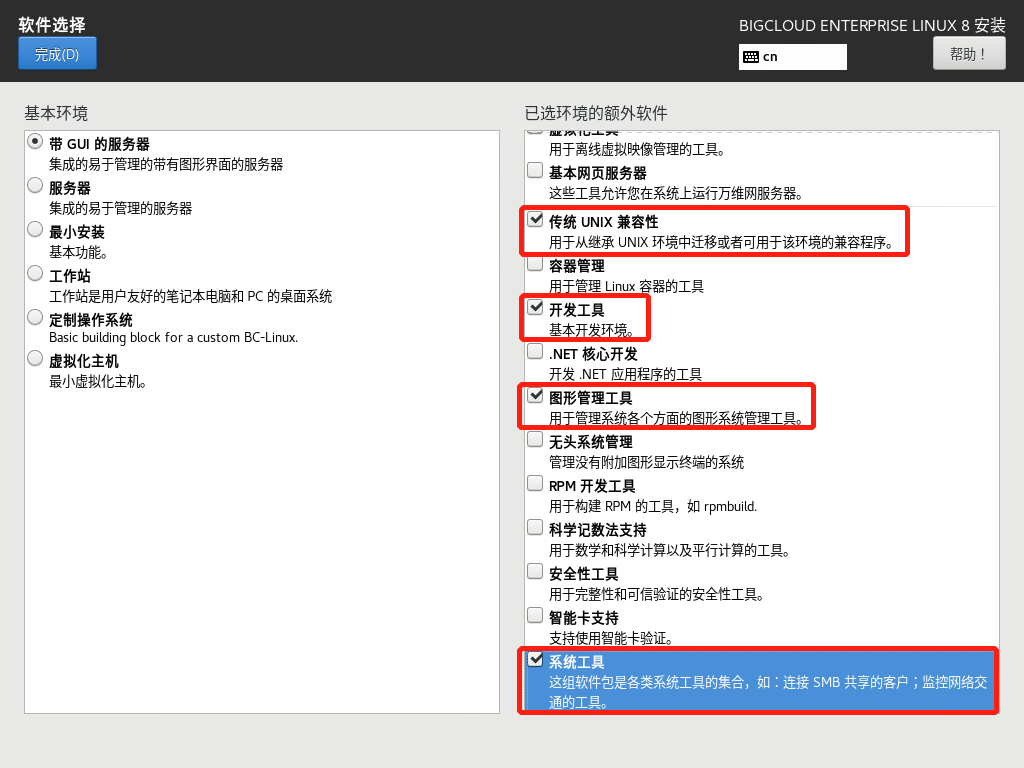
界面说明:
1、最小安装,基本功能;
2、服务器,集成的易于管理的服务器;
3、虚拟化主机,最小虚拟化主机。
建议选择第1项,最小安装。
安装注意步骤如下,注意不要配置网卡,后面再修改网卡信息。
21、点左上角的“完成”,进入下面的界面;
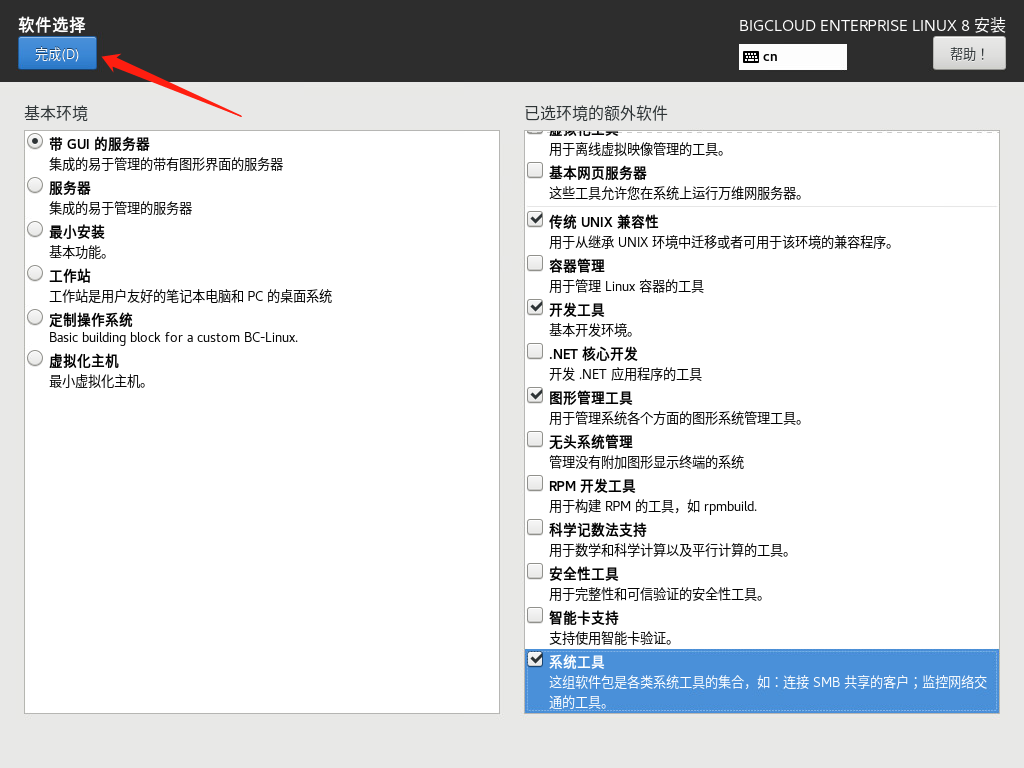
22、时间和日期设置,
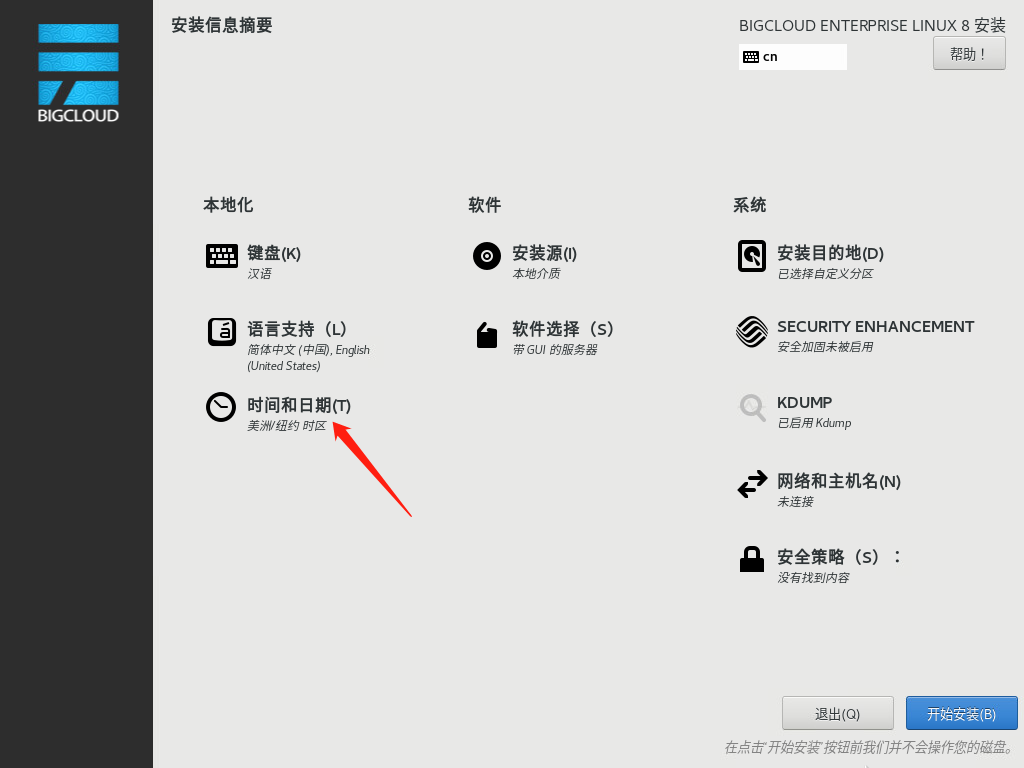
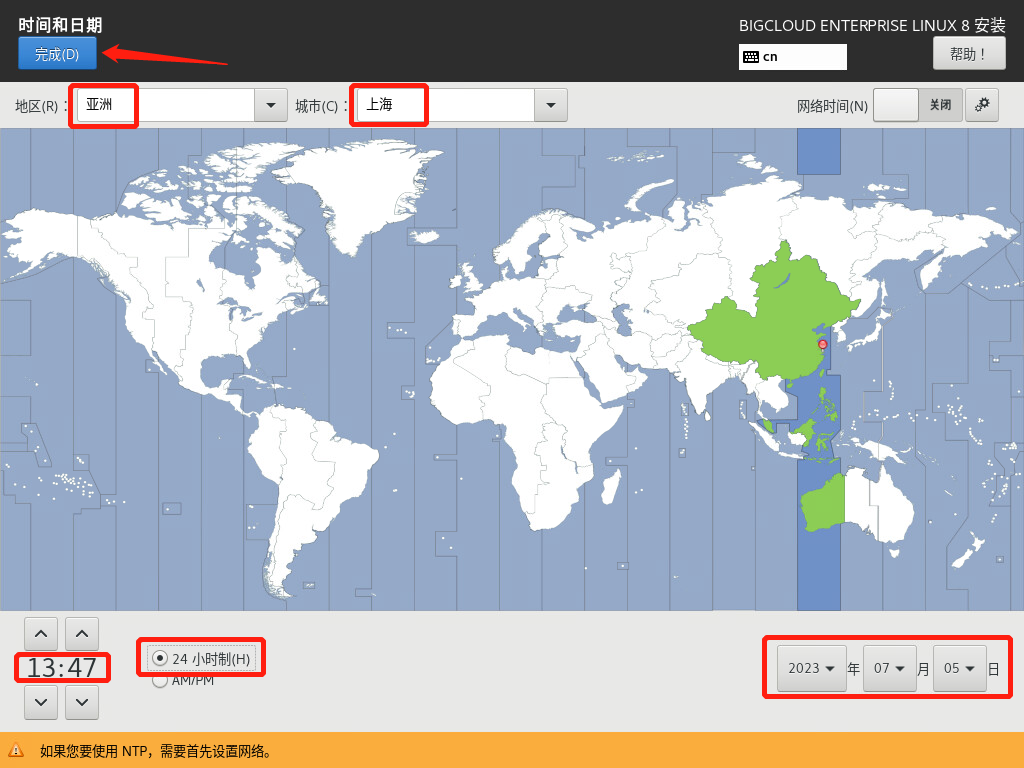
23、选择网络和主机名(N);
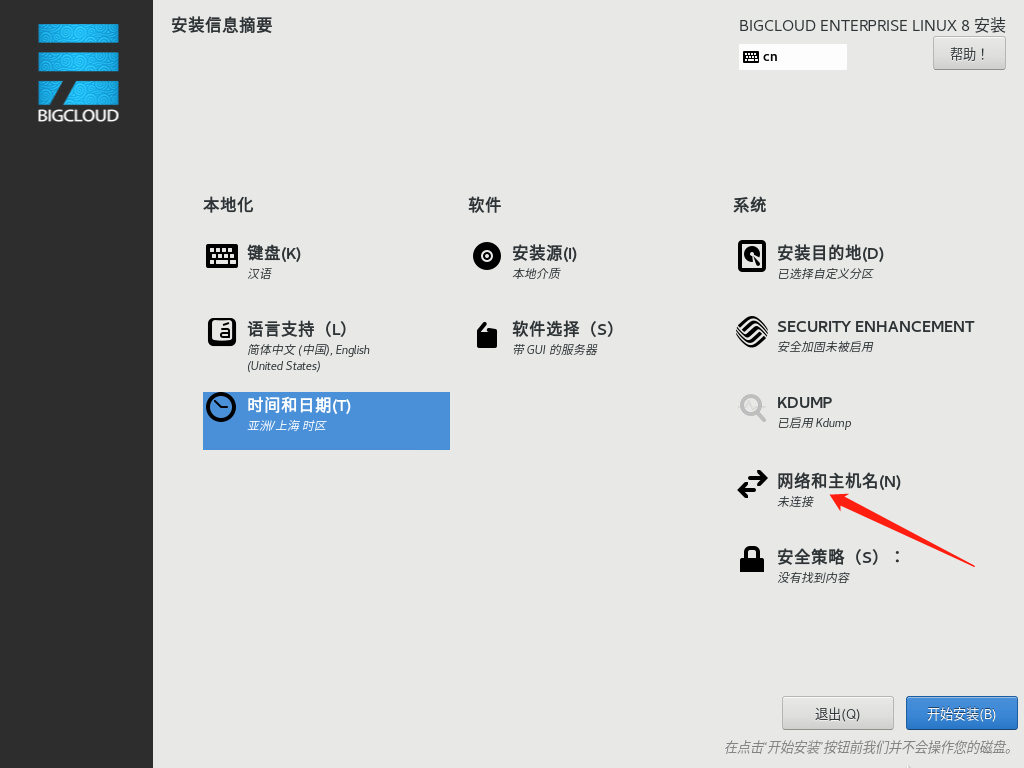
24、网络和主机名设置;
设置主机名,点击应用(A);
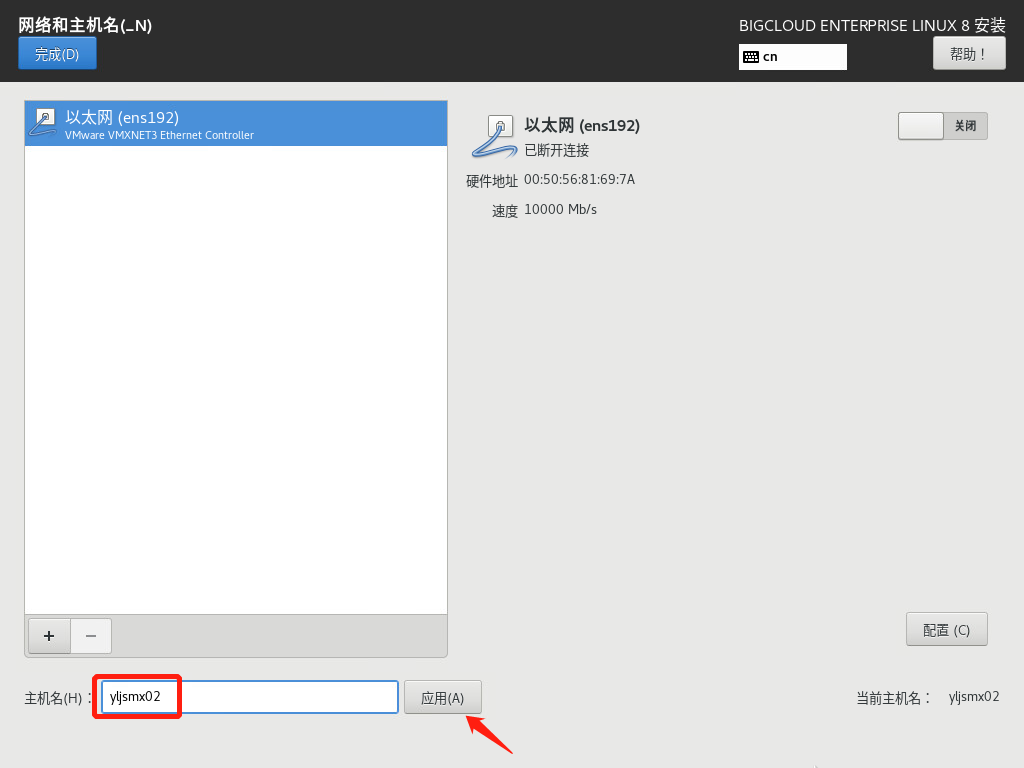
点击配置©;
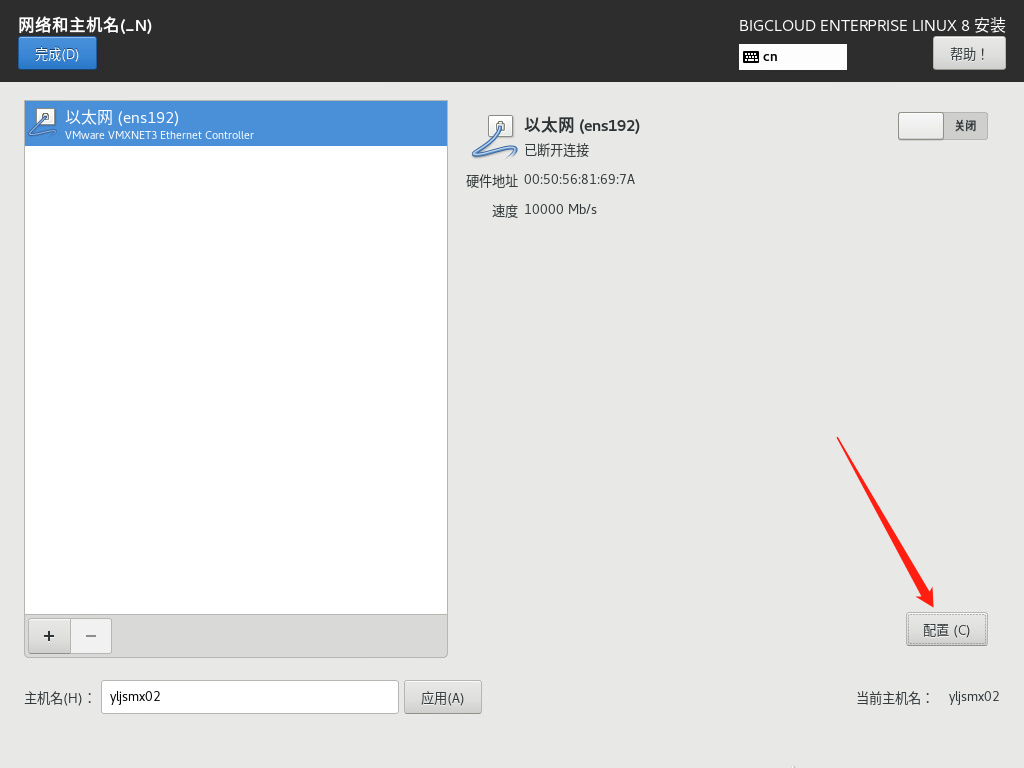
点击IPv4设置;
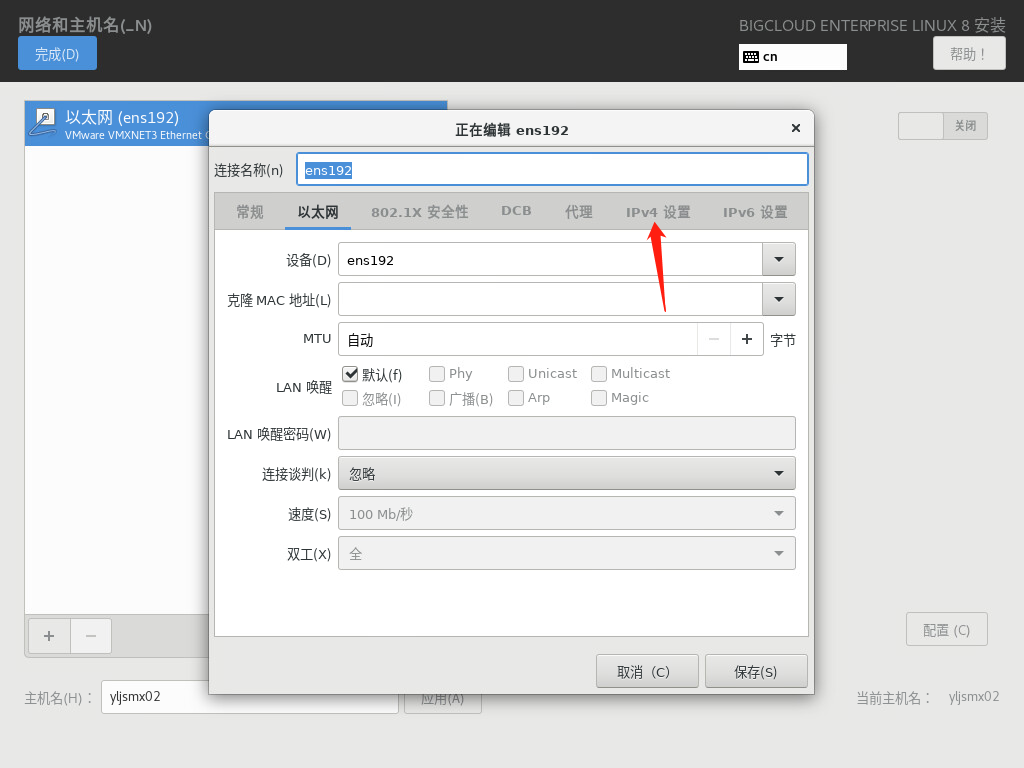
点击方法(M)下拉框;
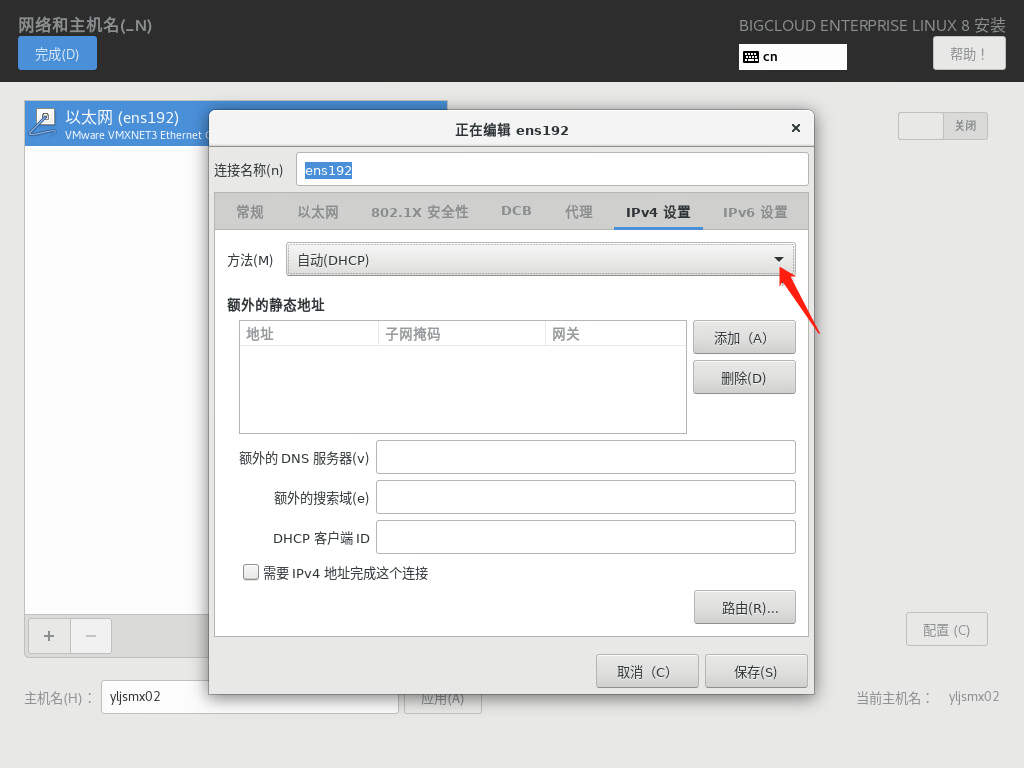
选择手动;
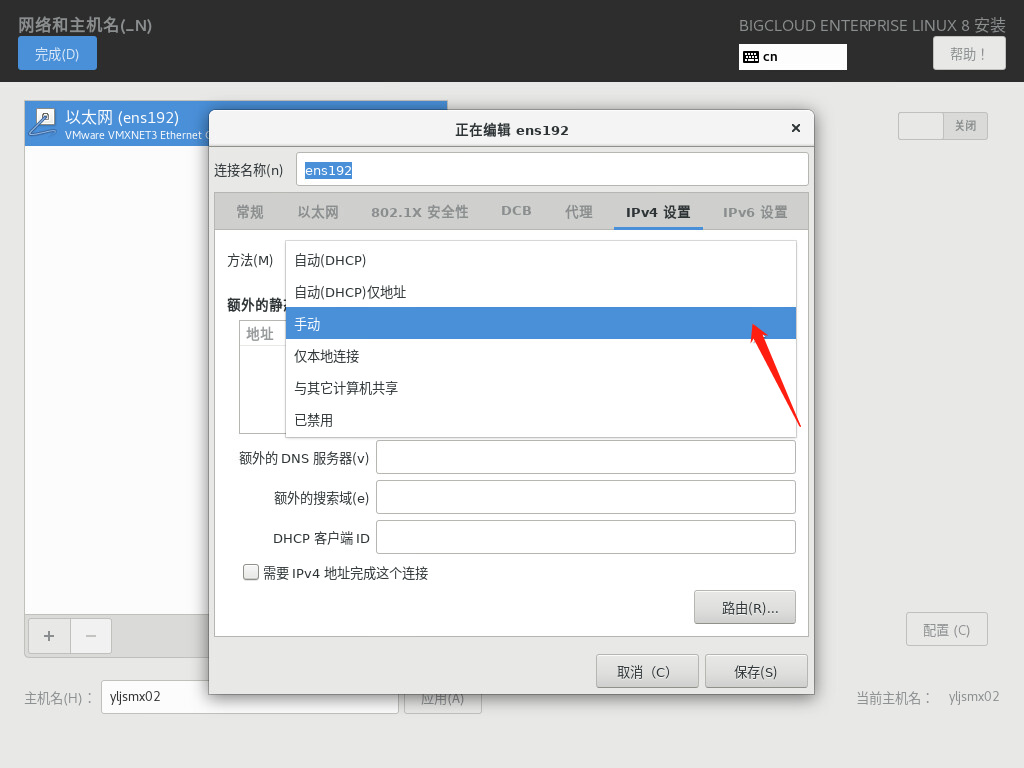
点击添加(A);
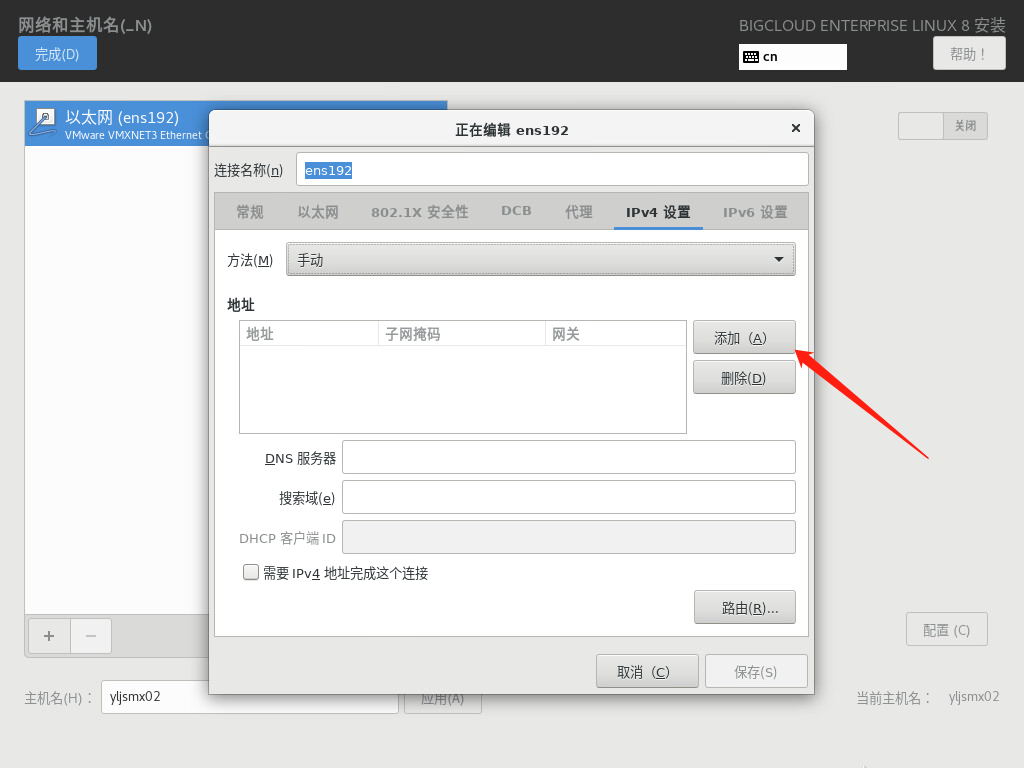
设置IP和DNS服务器,点击保存(S);
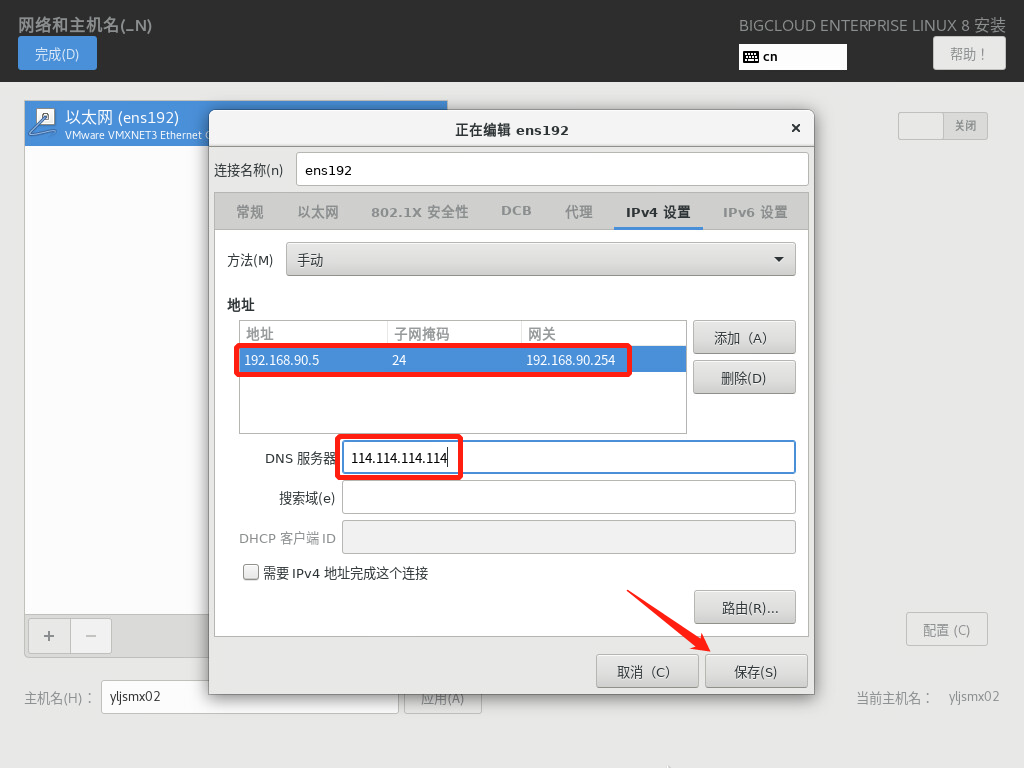
点击打开按钮;
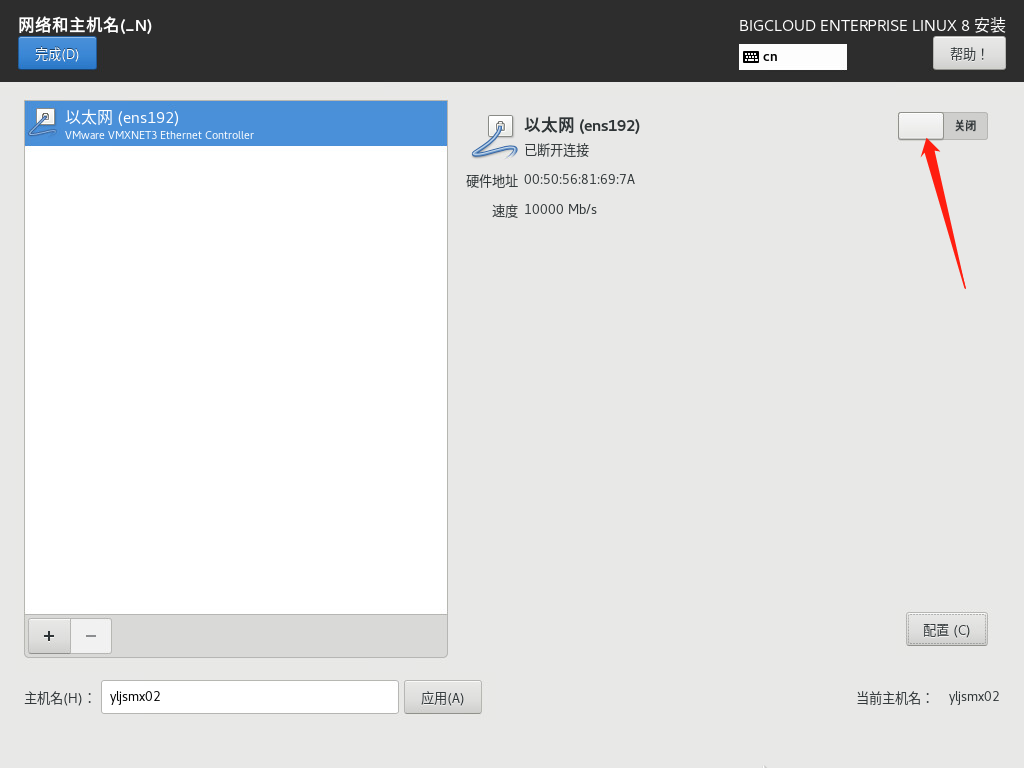
点击完成(D);
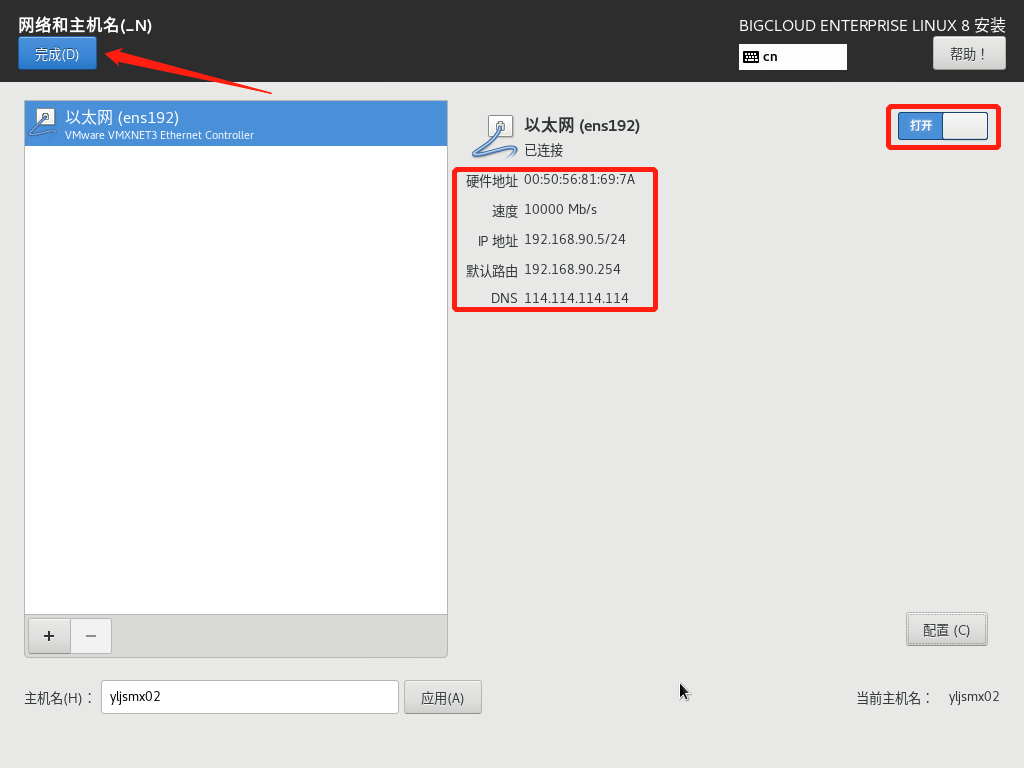
25、选择-开始安装(B);
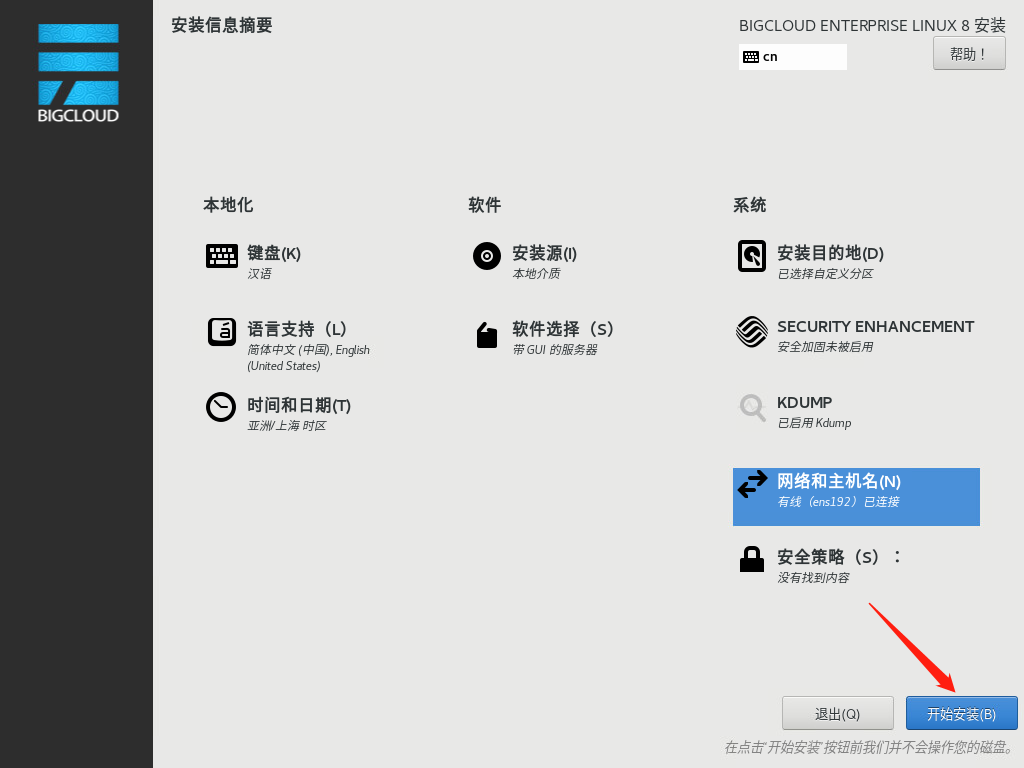
26、用户设置,选择-根密码®;
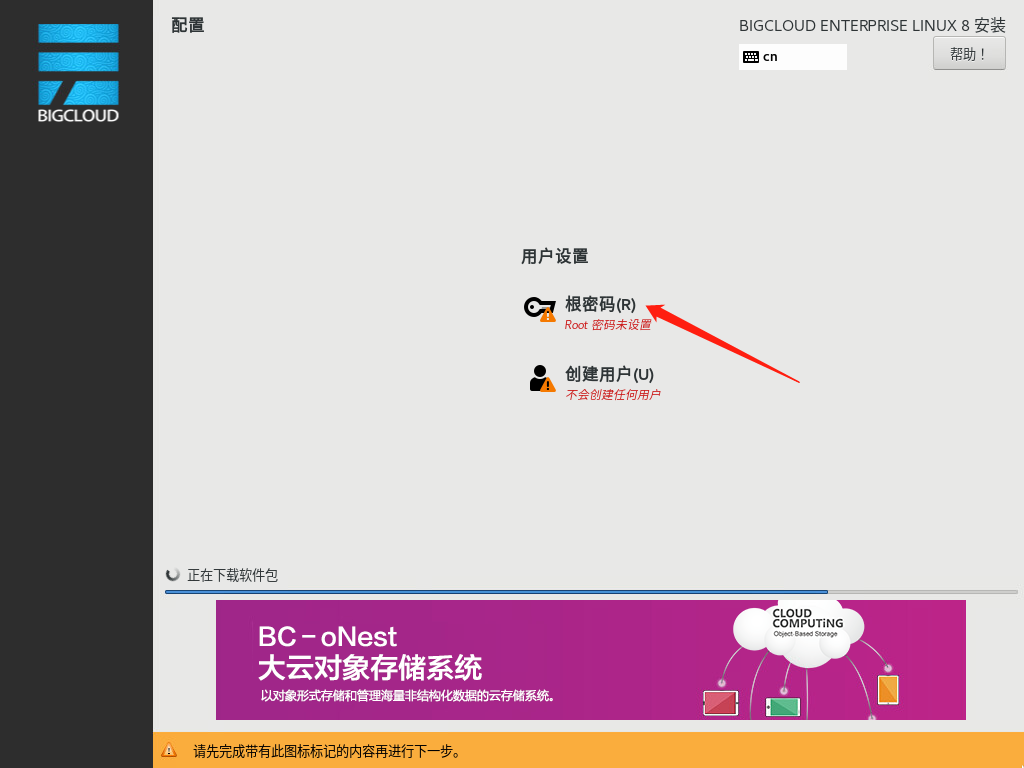
27、ROOT密码设置,点击完成(D);
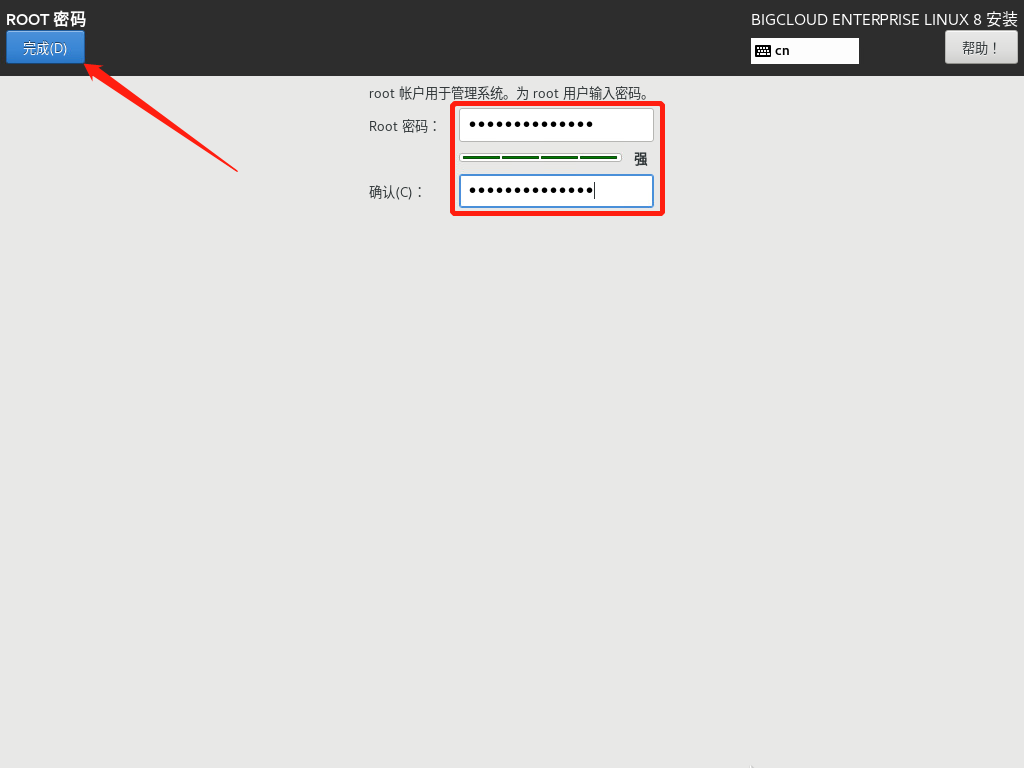
**注意:**密码需要满足最少8位、并且包含大小写字母、特殊符号才能设置通过。
28、正在安装中;
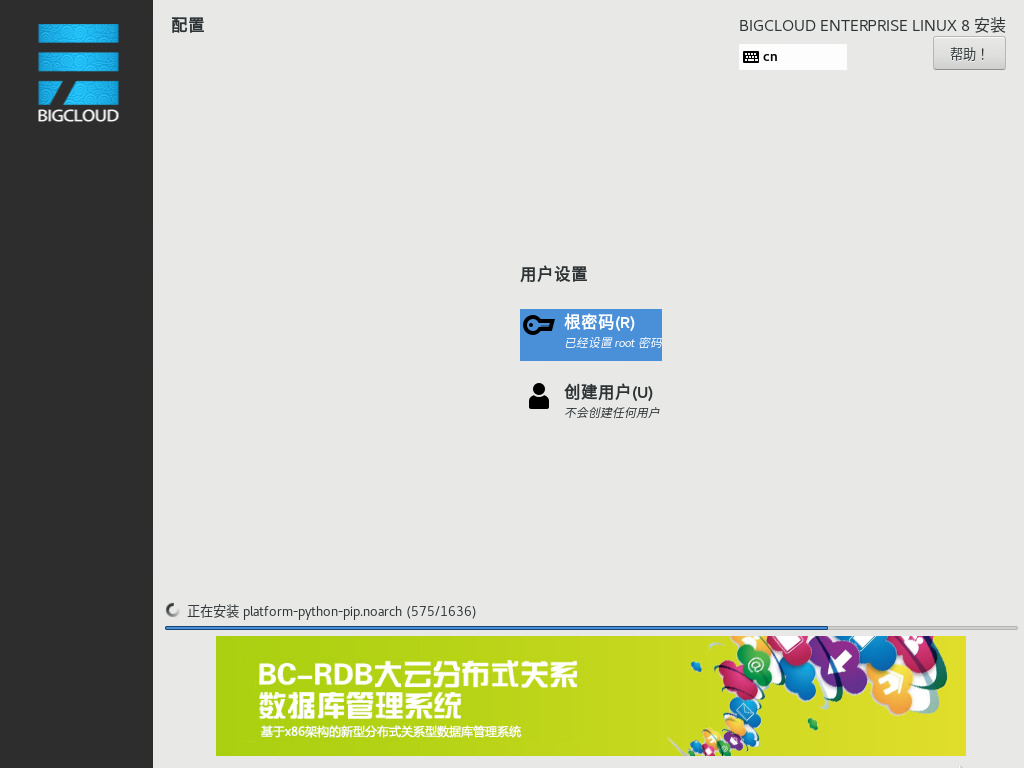
29、安装完成后,点击重启®;
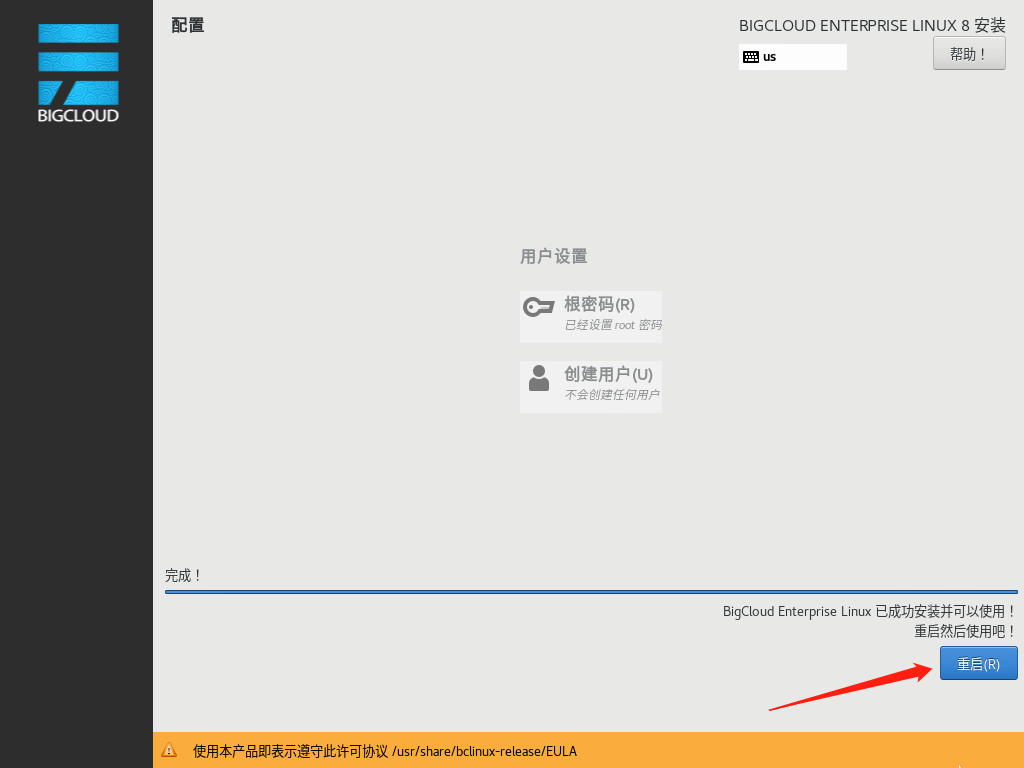
30、许可信息;
选择License Information;
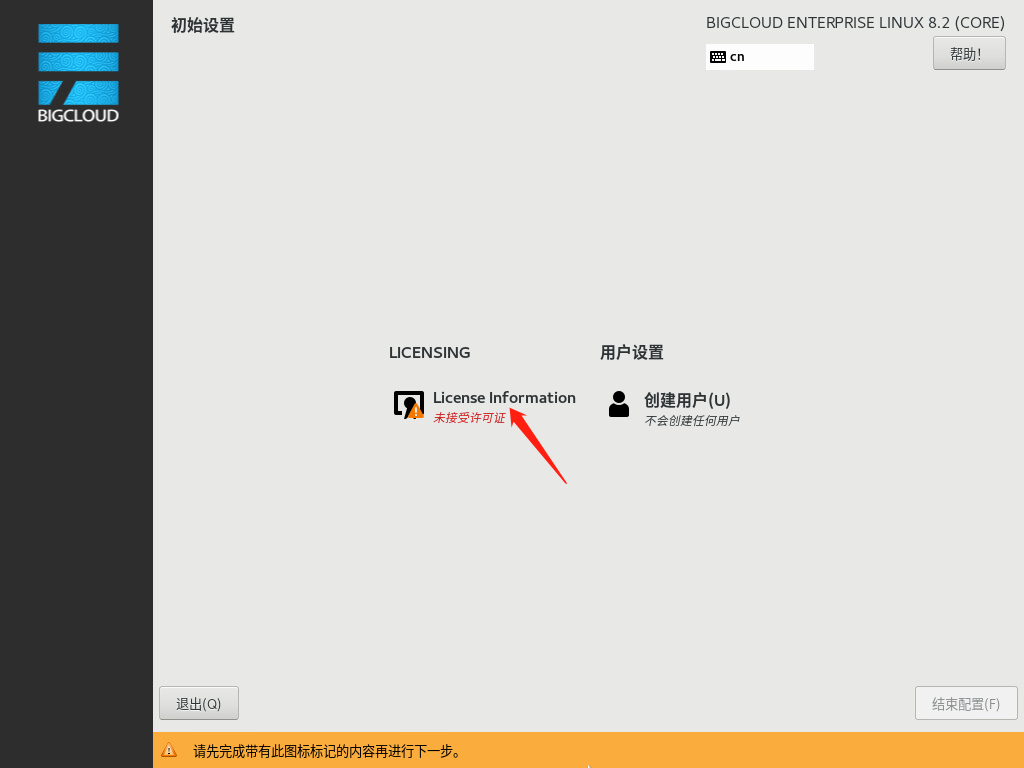
选择我同意许可协议(A),点击完成(D);
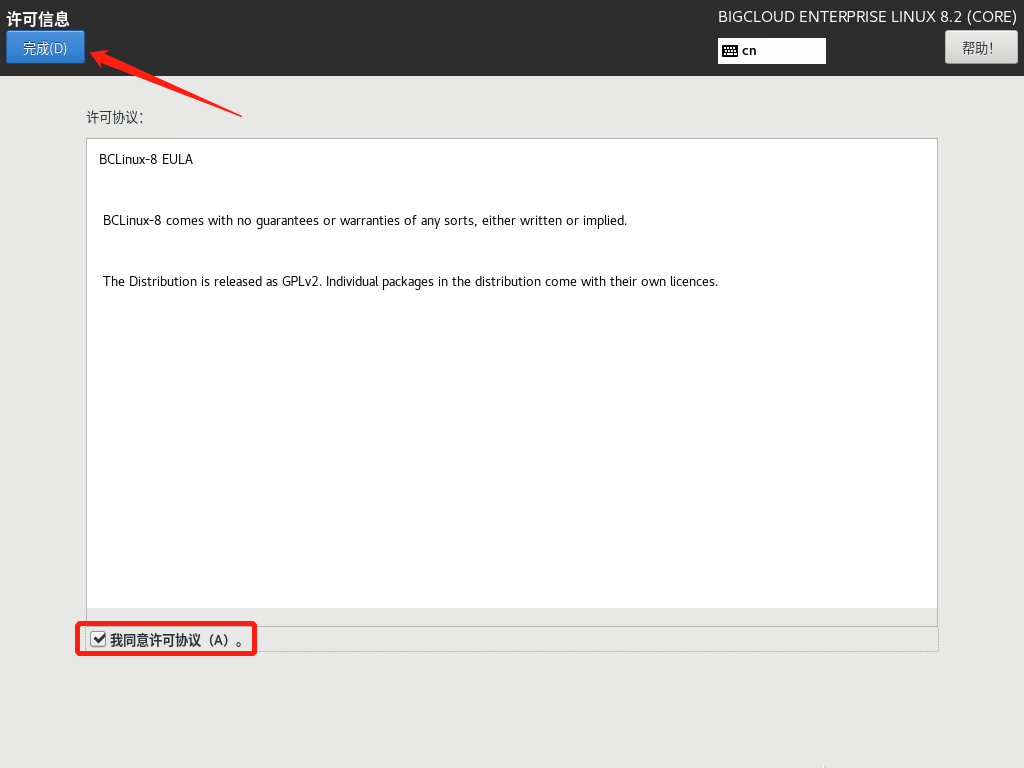
31、结束配置(F);
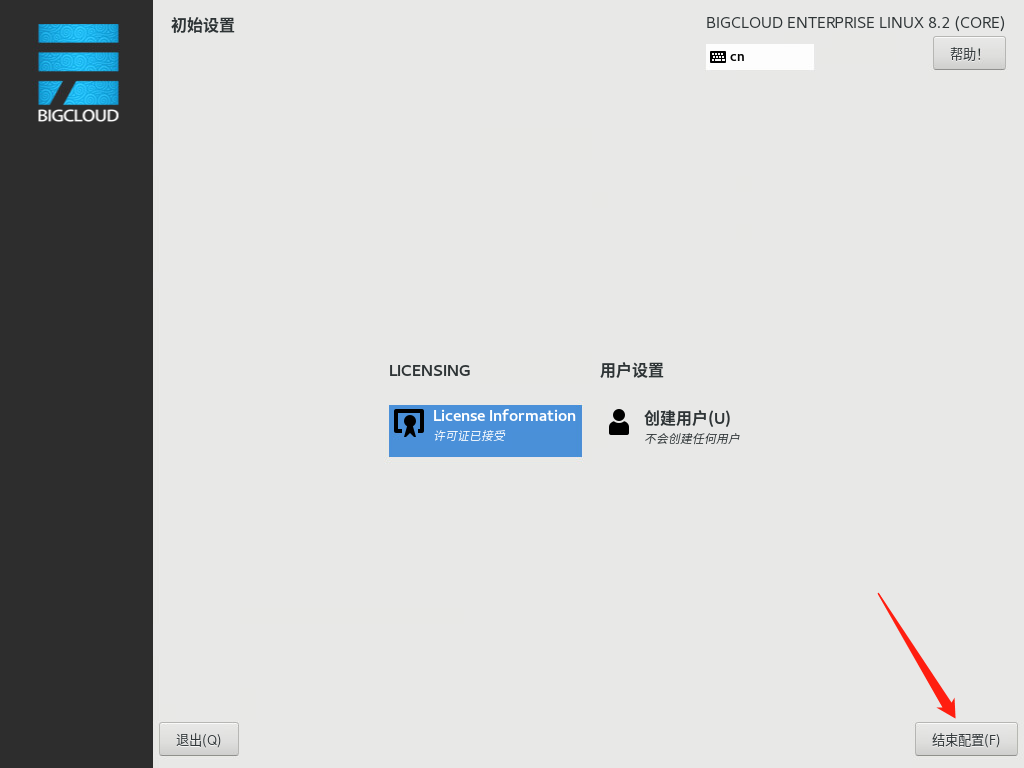
32、登录界面,依次设置如下配置;
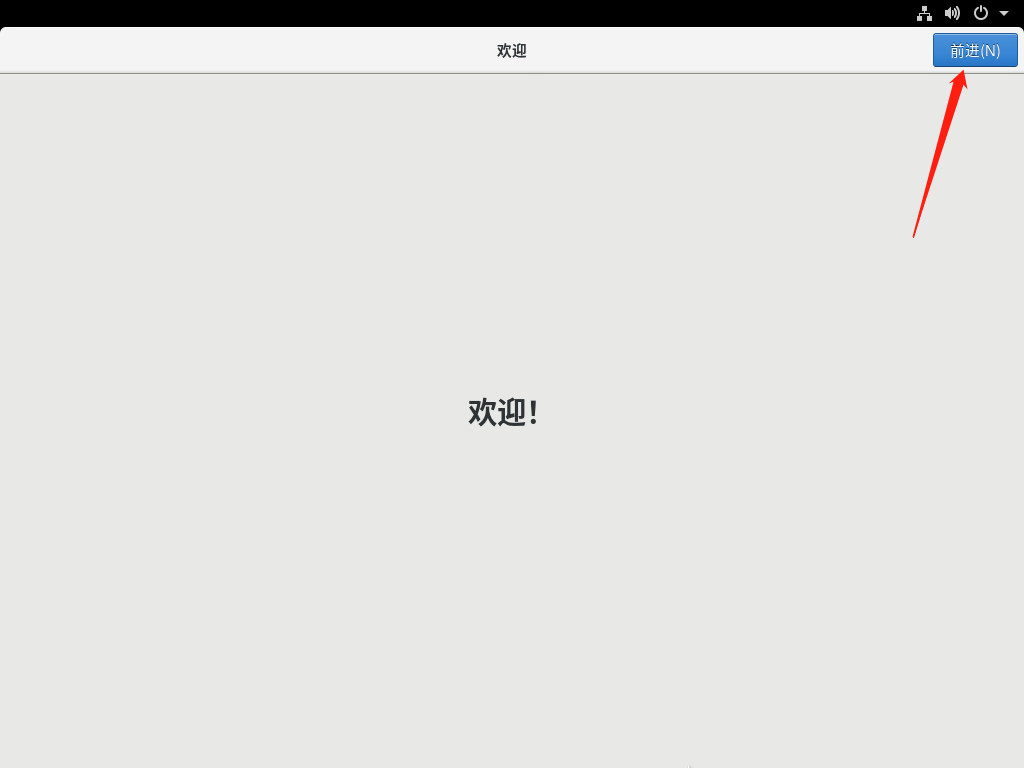
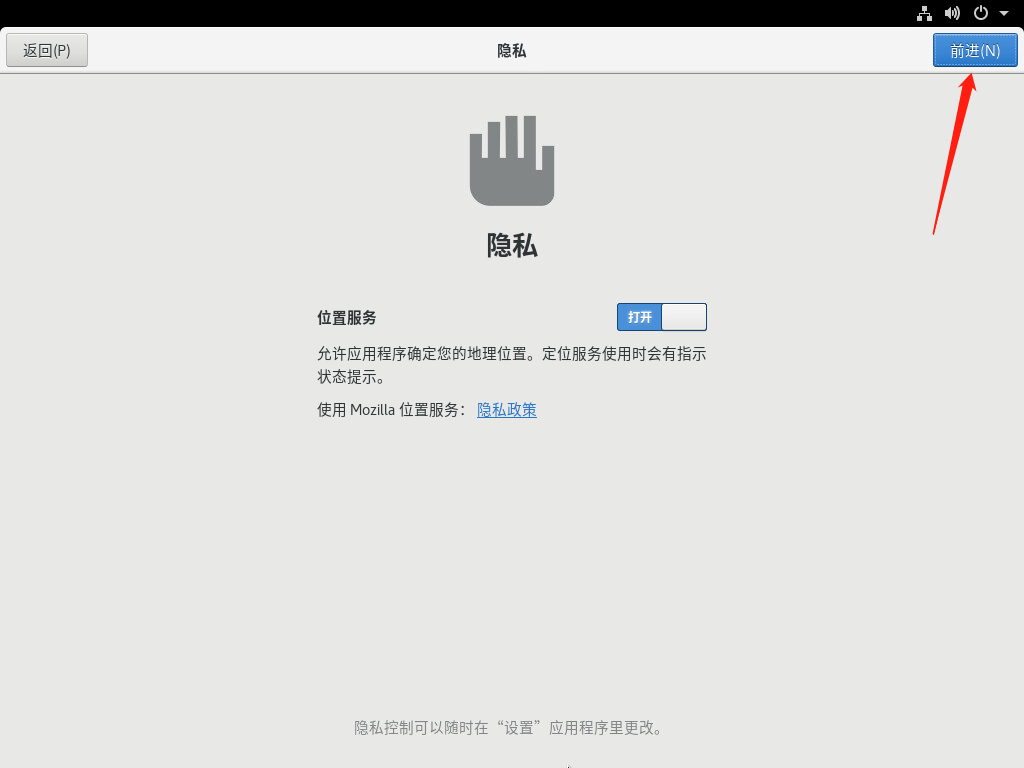
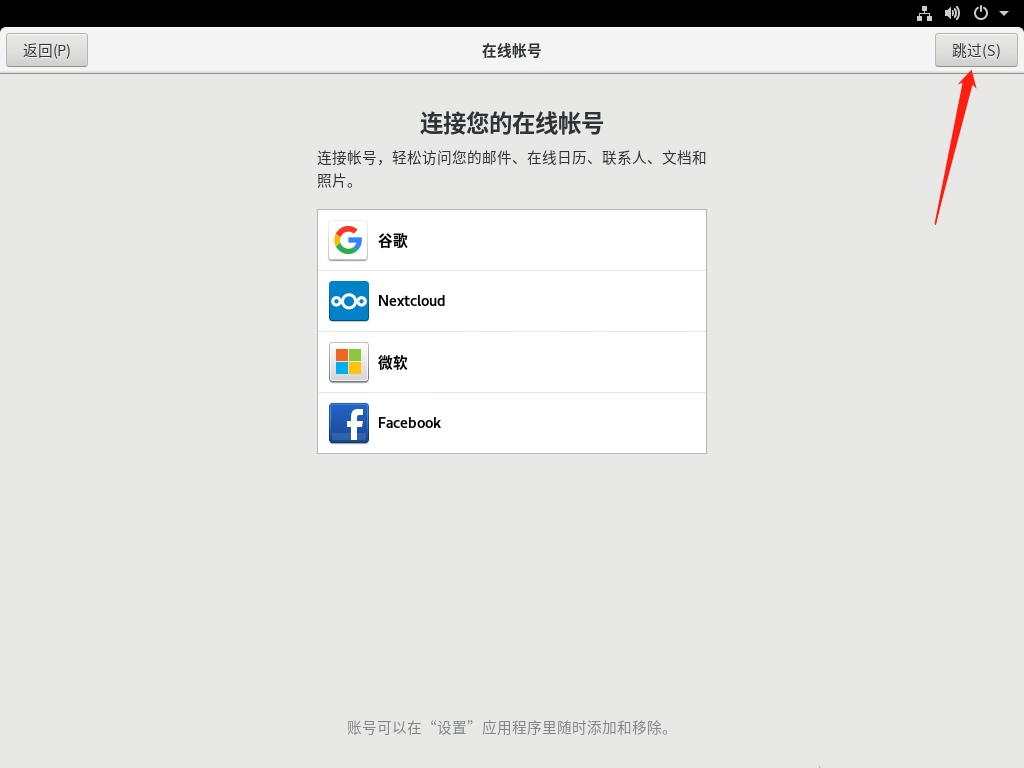
33、设置普通用户;
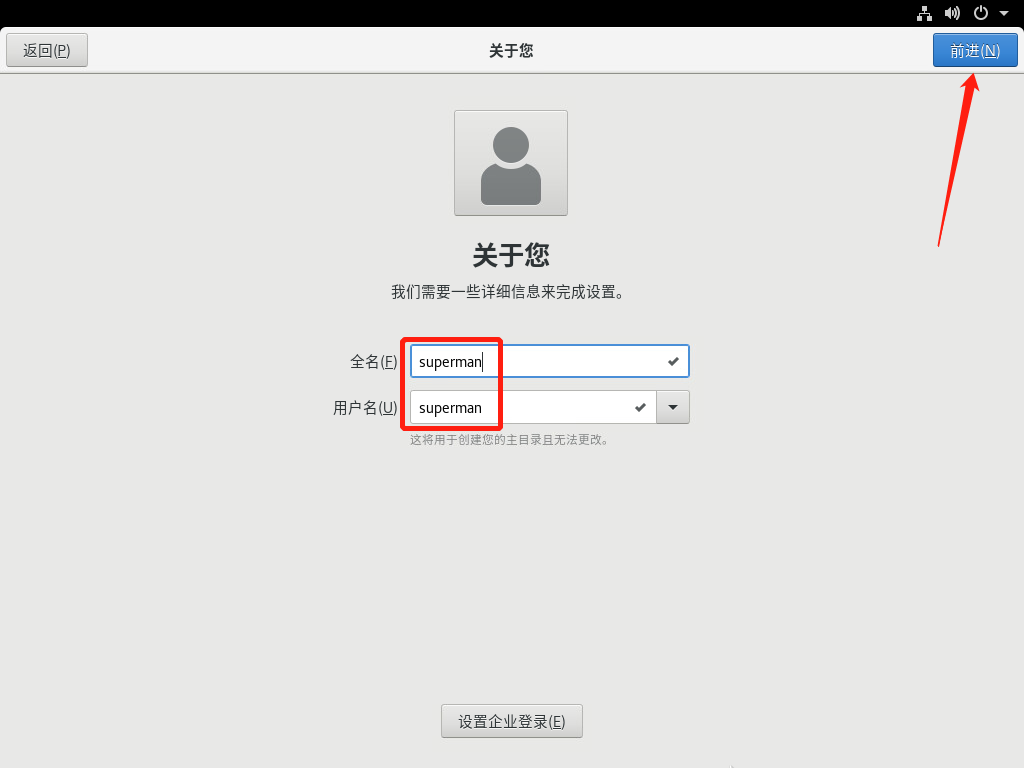
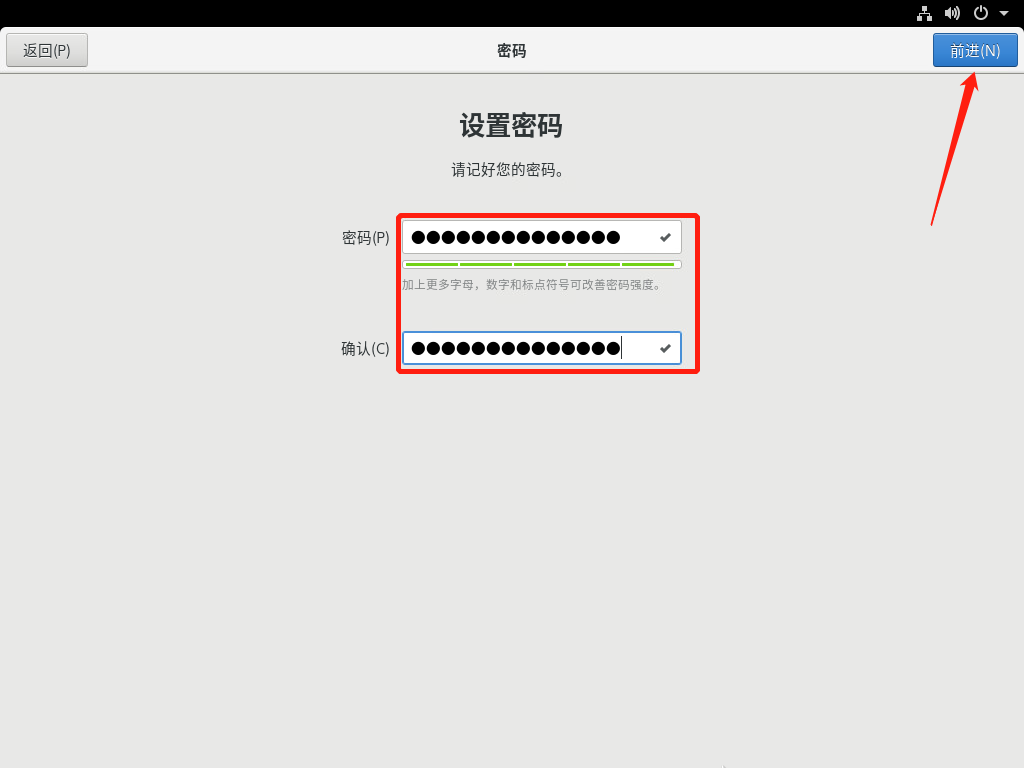
34、开始使用BigCloud Enterprise Linux(S);
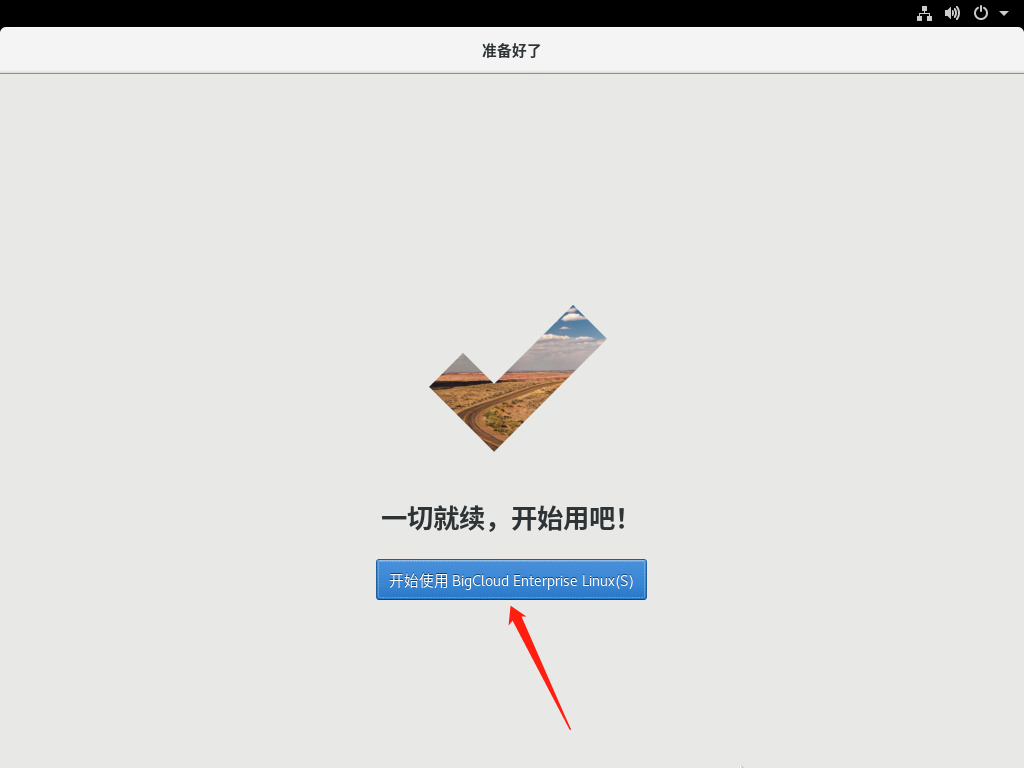
35、登录界面如下:
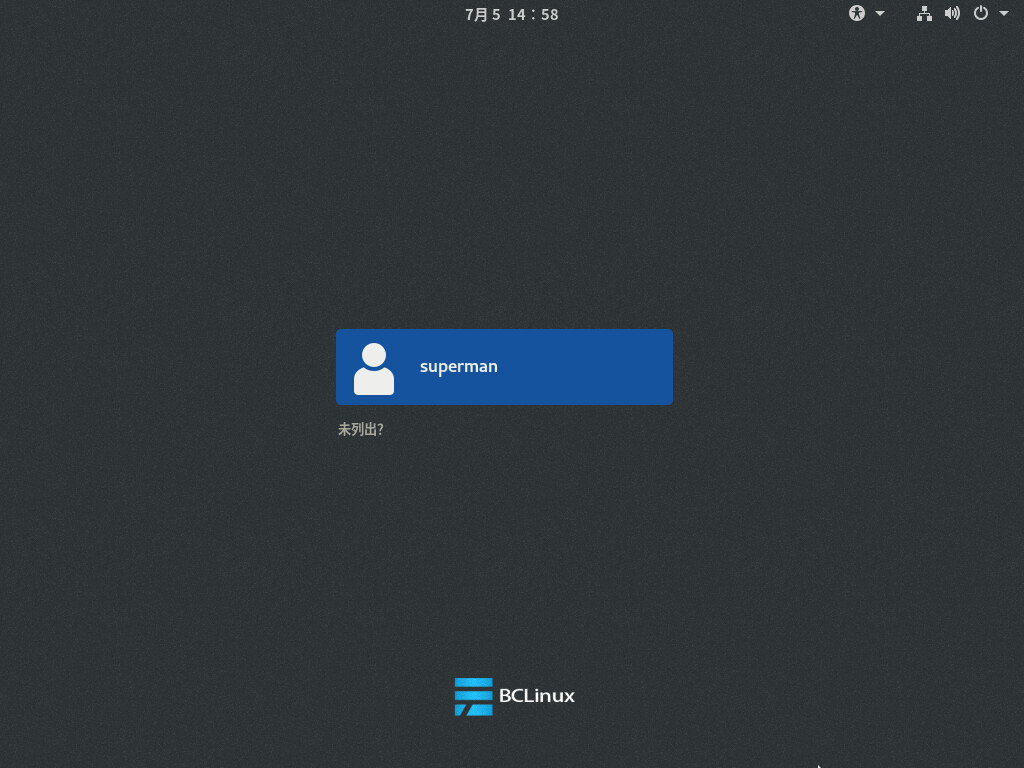
36、登录后设置;
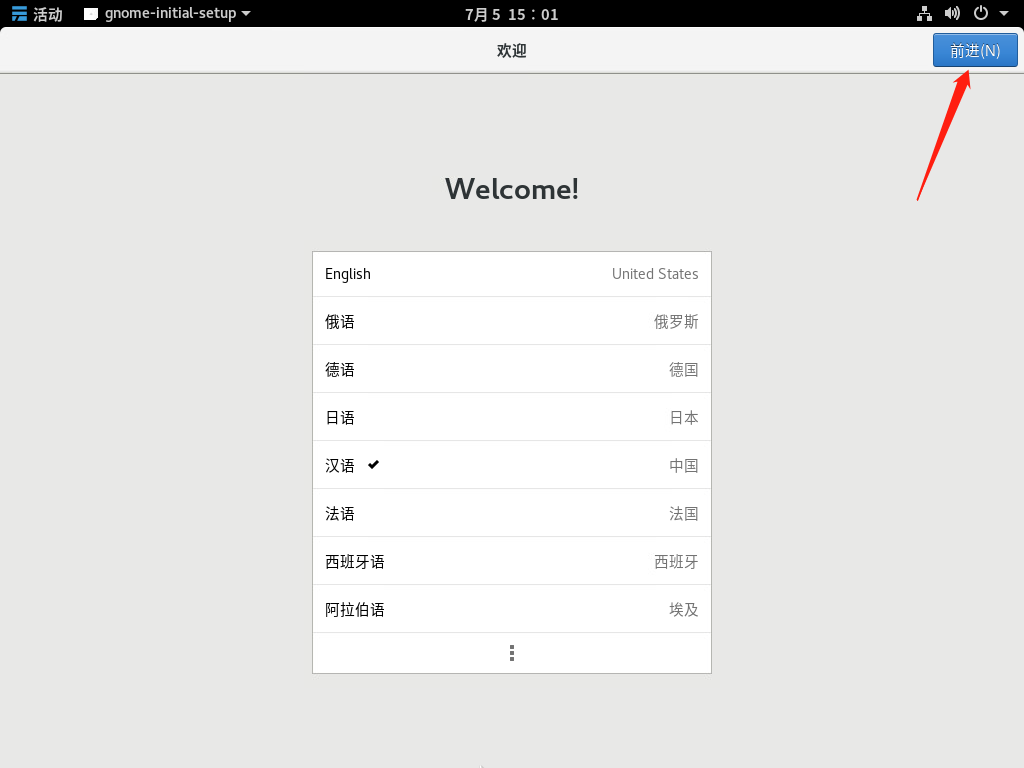
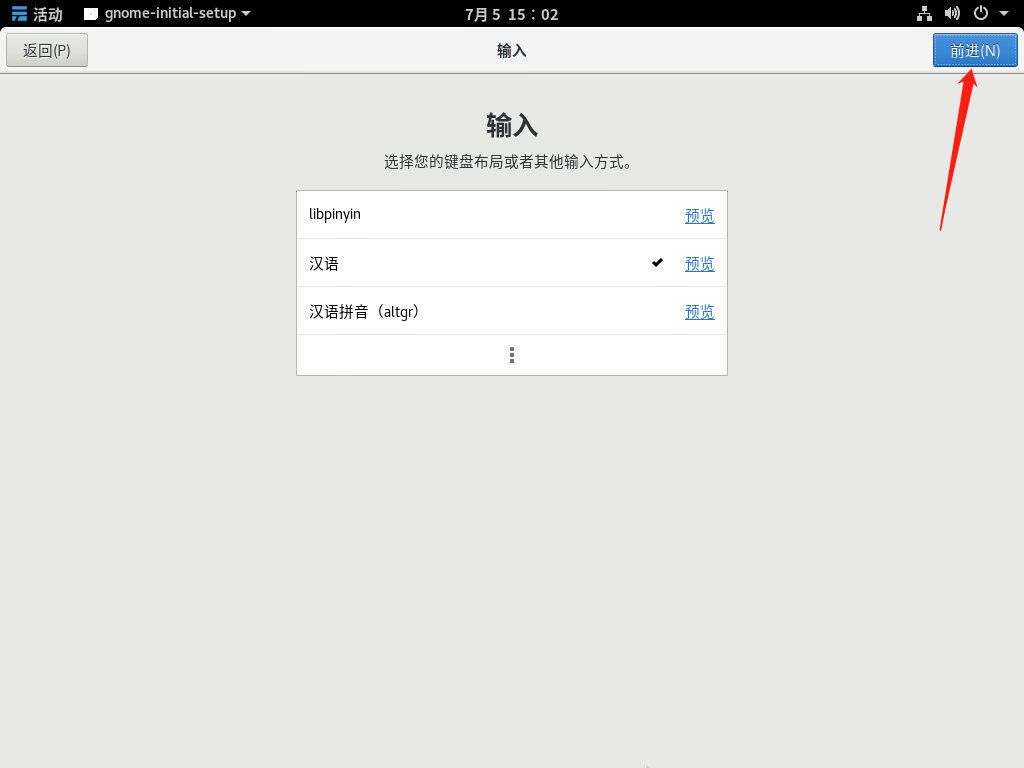
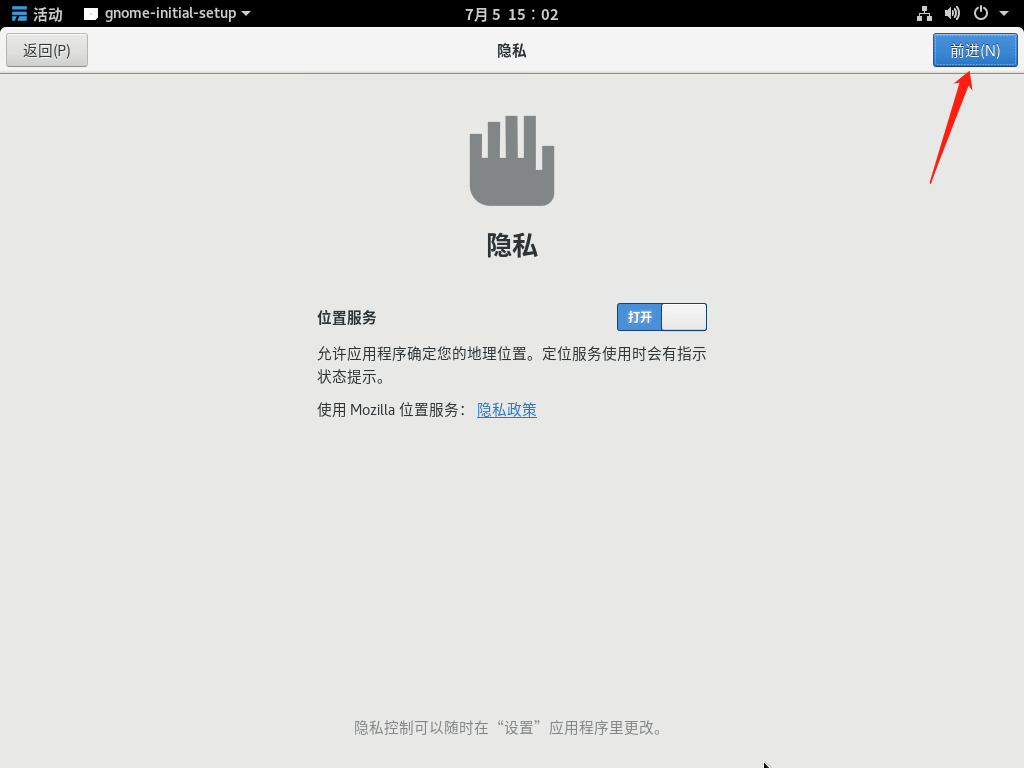
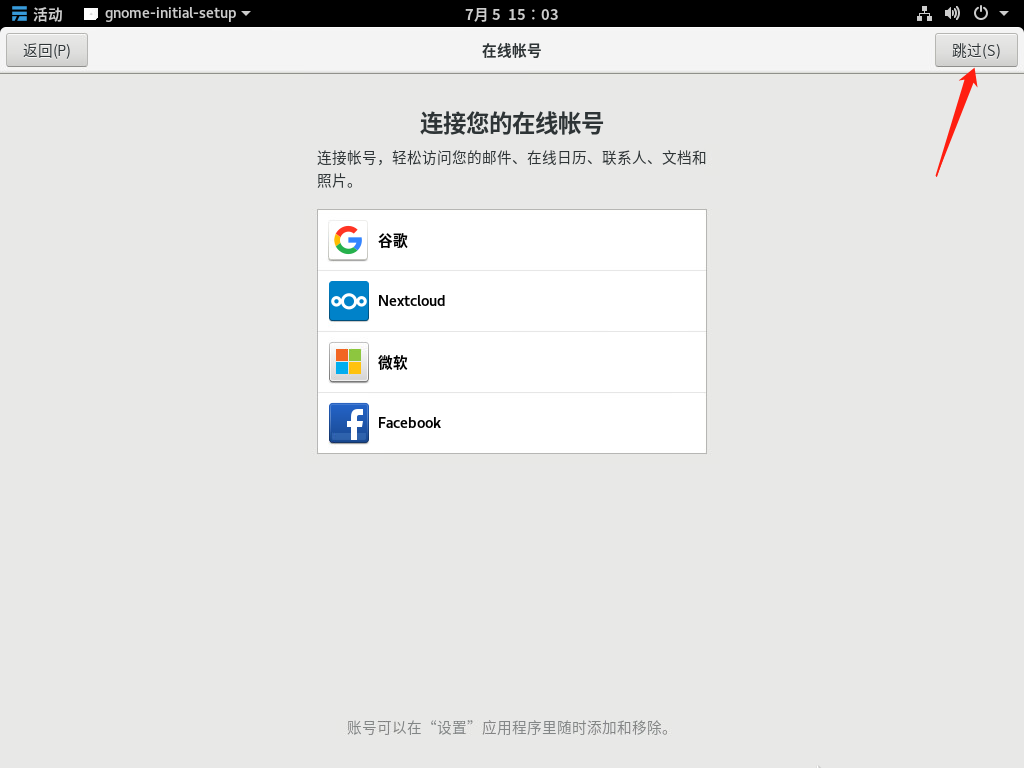
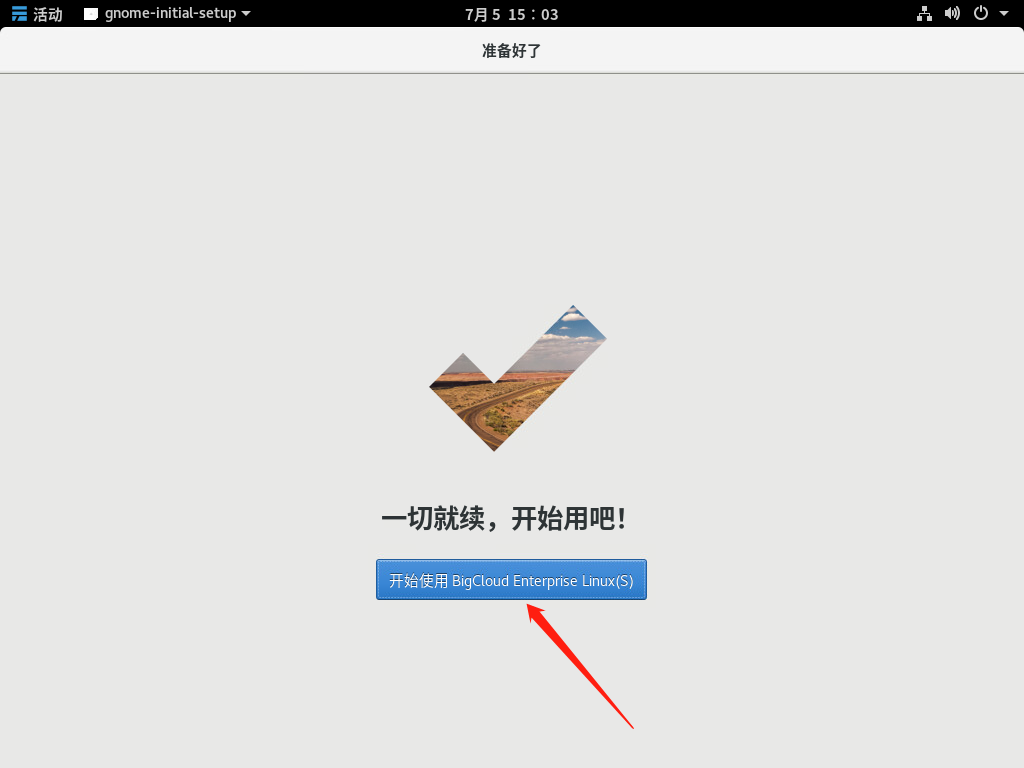
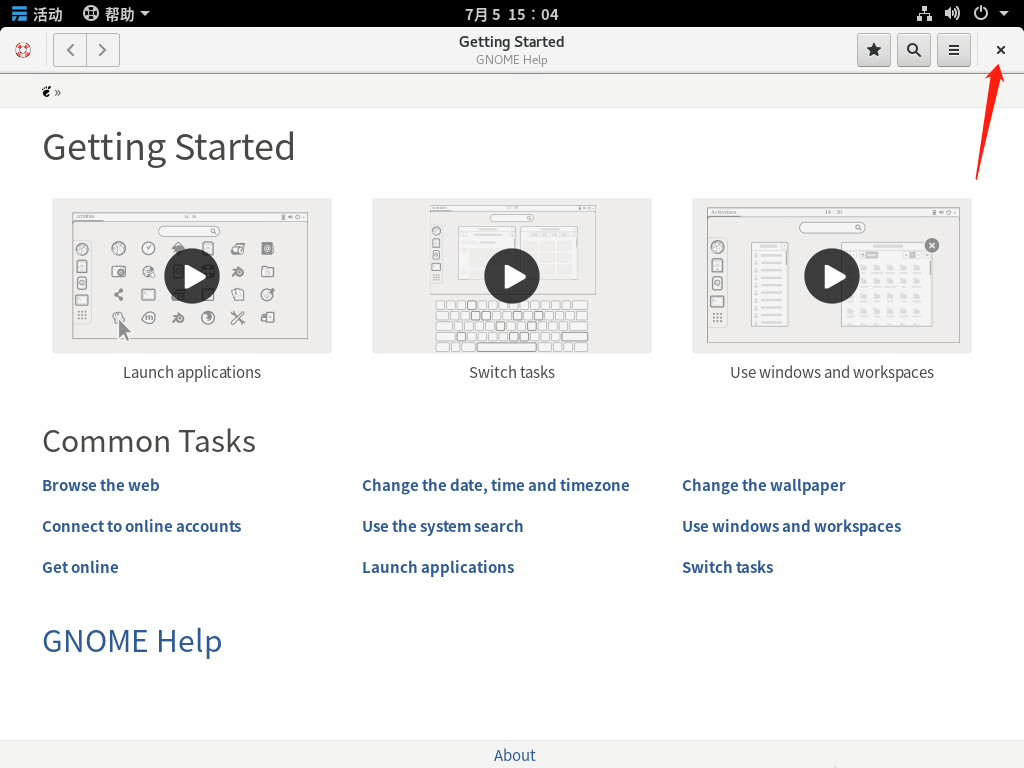
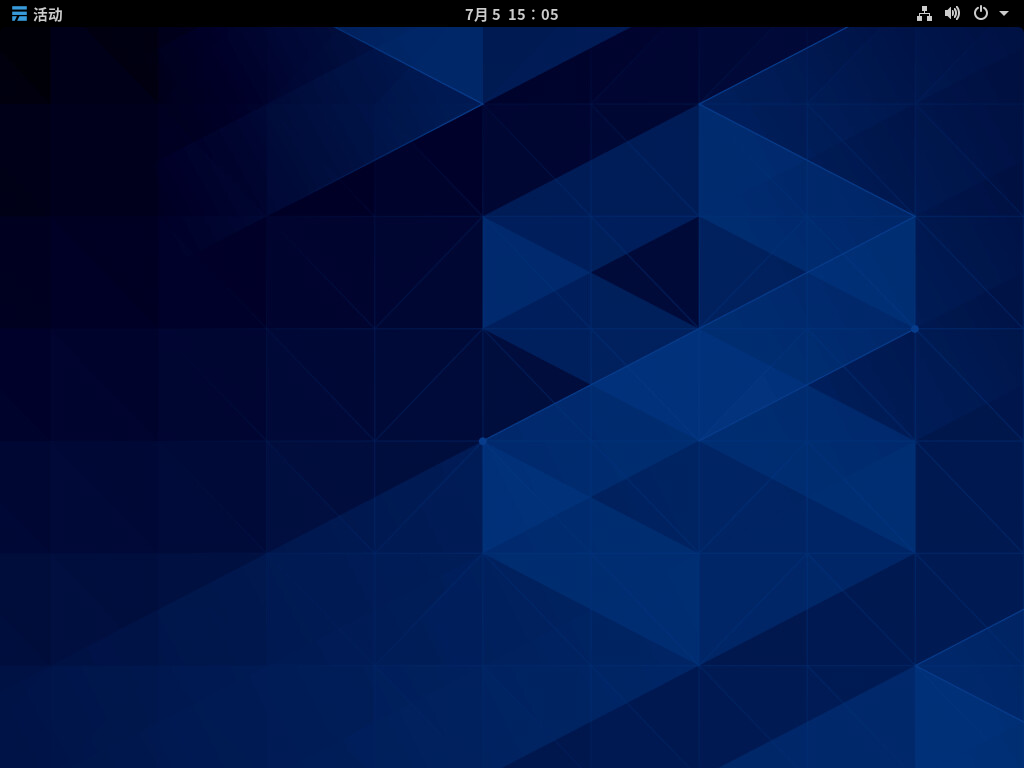
三、简单使用
3.1 关闭selinux
3.1.1 临时关闭selinux
# setenforce 0
3.1.2 永久关闭selinux
# vi /etc/sysconfig/selinux
设置SELINUX=disabled并保存退出。
3.2 关闭firewalld
3.2.1 临时关闭防火墙
# systemctl stop firewalld
3.2.2 永久关闭防火墙
# systemctl disable firewalld
👍 点赞,你的认可是我创作的动力!
⭐️ 收藏,你的青睐是我努力的方向!
✏️ 评论,你的意见是我进步的财富!